# 机构指南
# 机构基础相关
# 入驻流程
公司型机构入驻
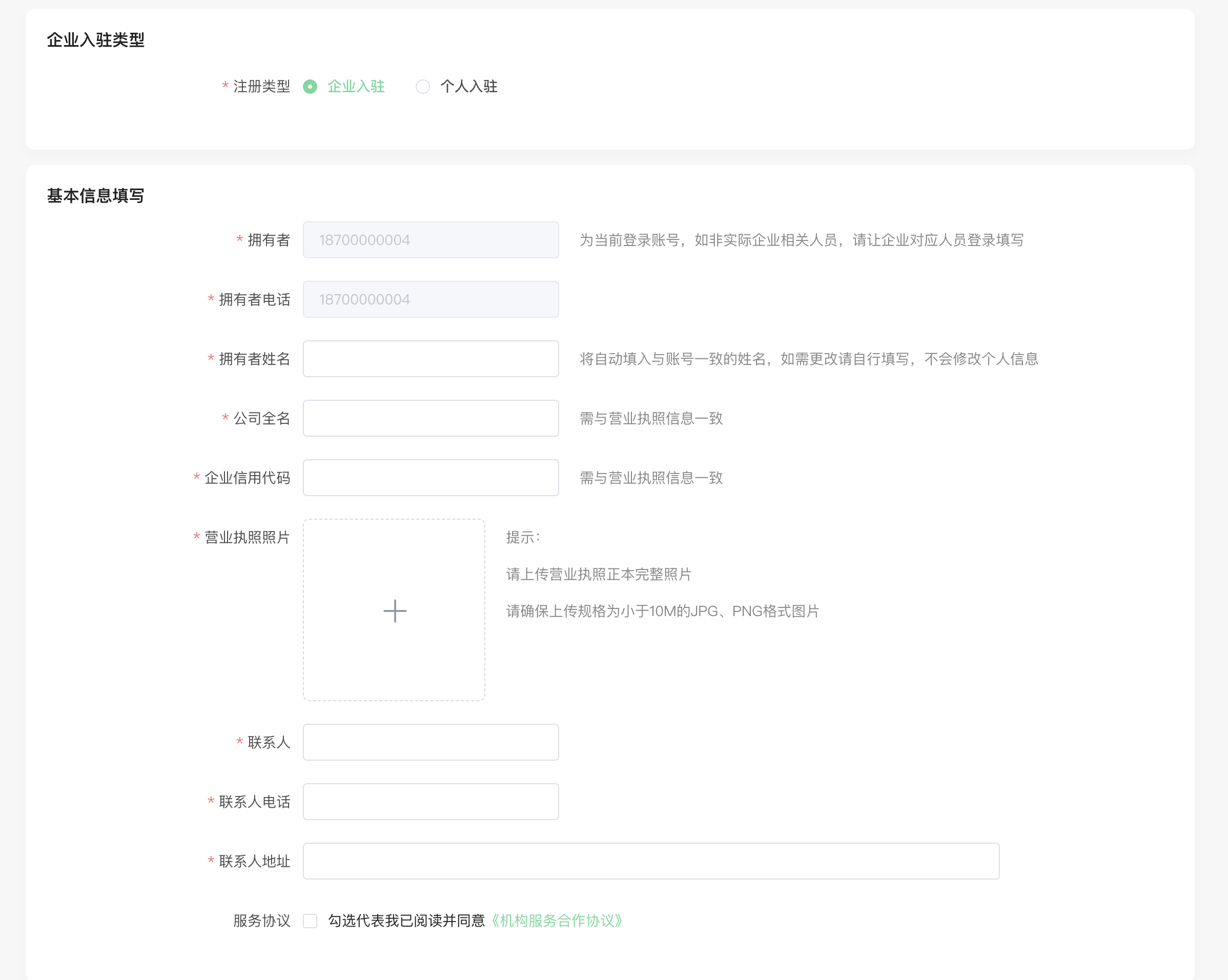
个人分享者入驻
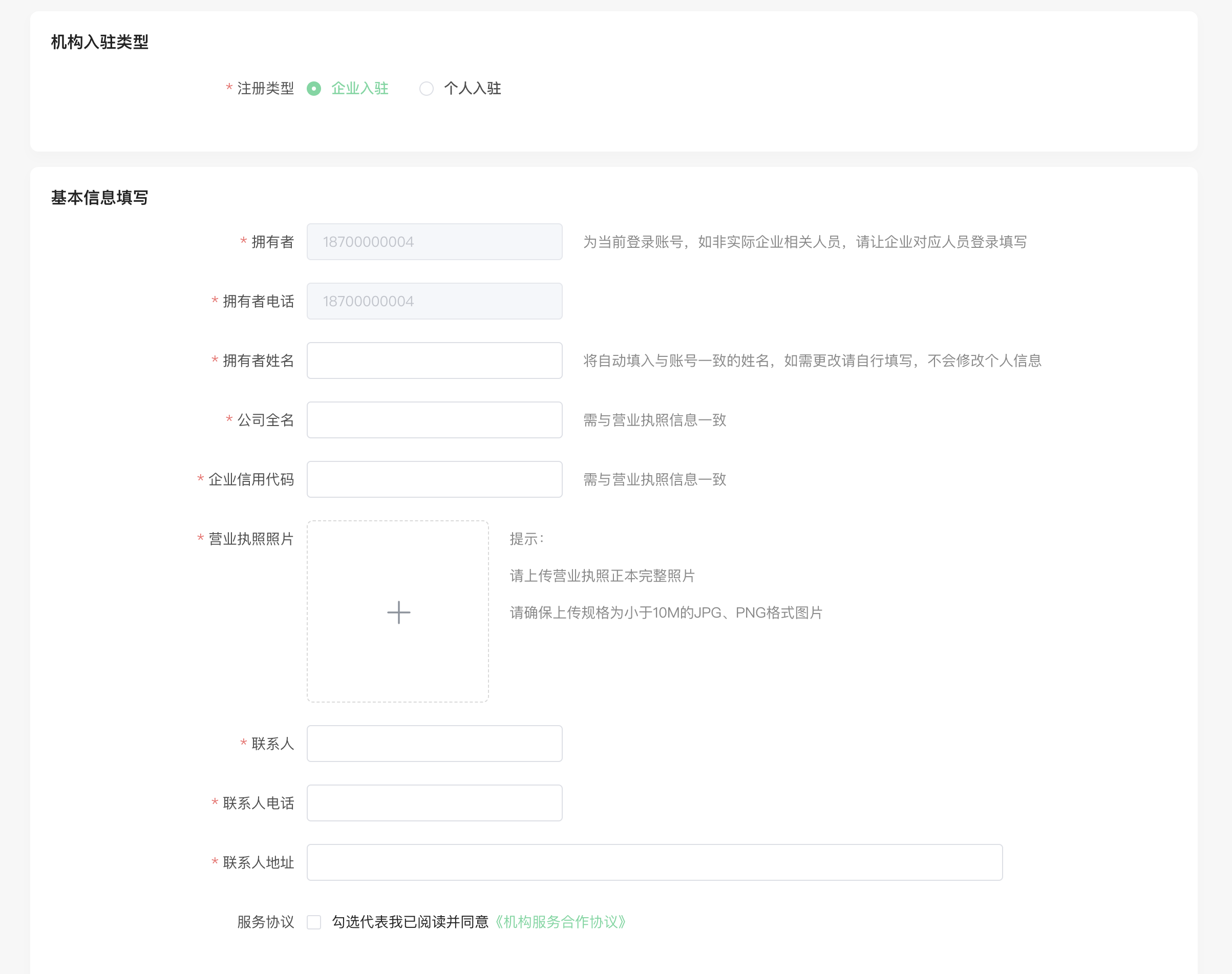
# 安排人员和角色
在机构管理-人员管理中,可以看到下图界面,可以看到当前的人员信息,可以通过角色来查看对应角色相关的人员信息。如需邀请新人,可点击下图中右上角的“邀请新人加入”按钮:
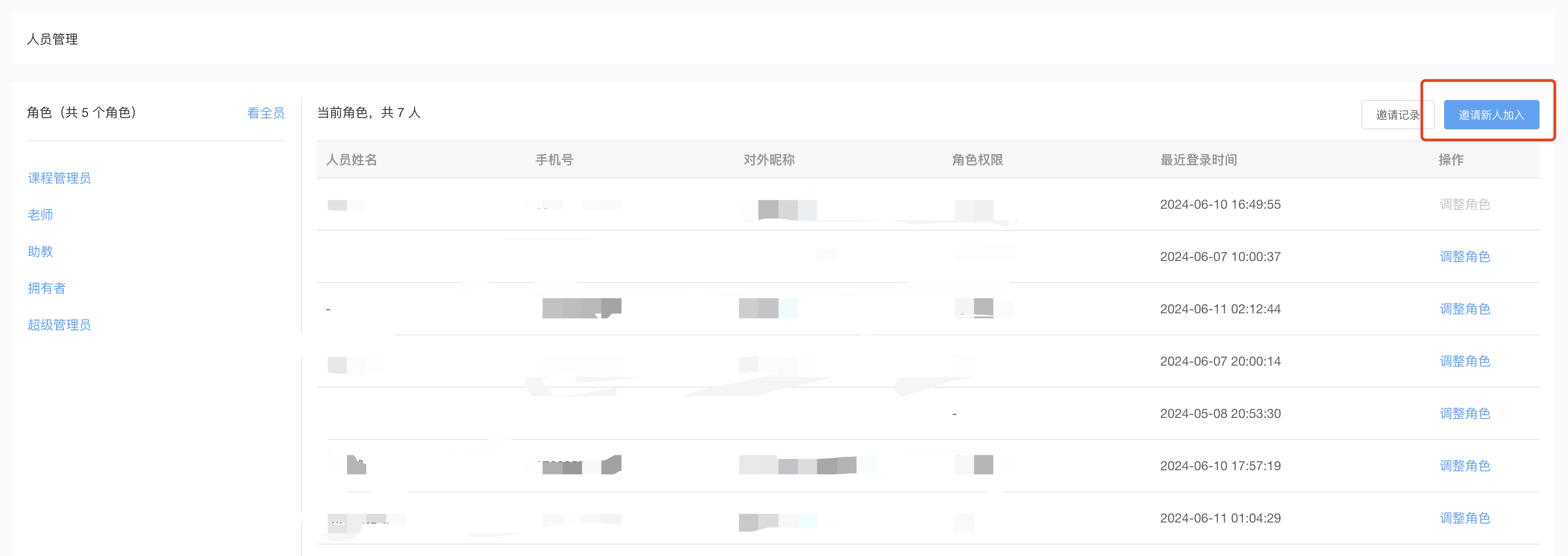
点击添加新人后,会弹出生成邀请的弹窗,在左侧添加你要邀请的人的手机号,可以一次添加多人形成批量邀请。
手机号填写完成后,点击“生成邀请”,此时,会看到右侧区域出现了邀请信息,点击复制邀请信息后,可以将信息粘贴至您和被邀请人的联系工具中发送给他们(例如微信、企微、钉钉等)。
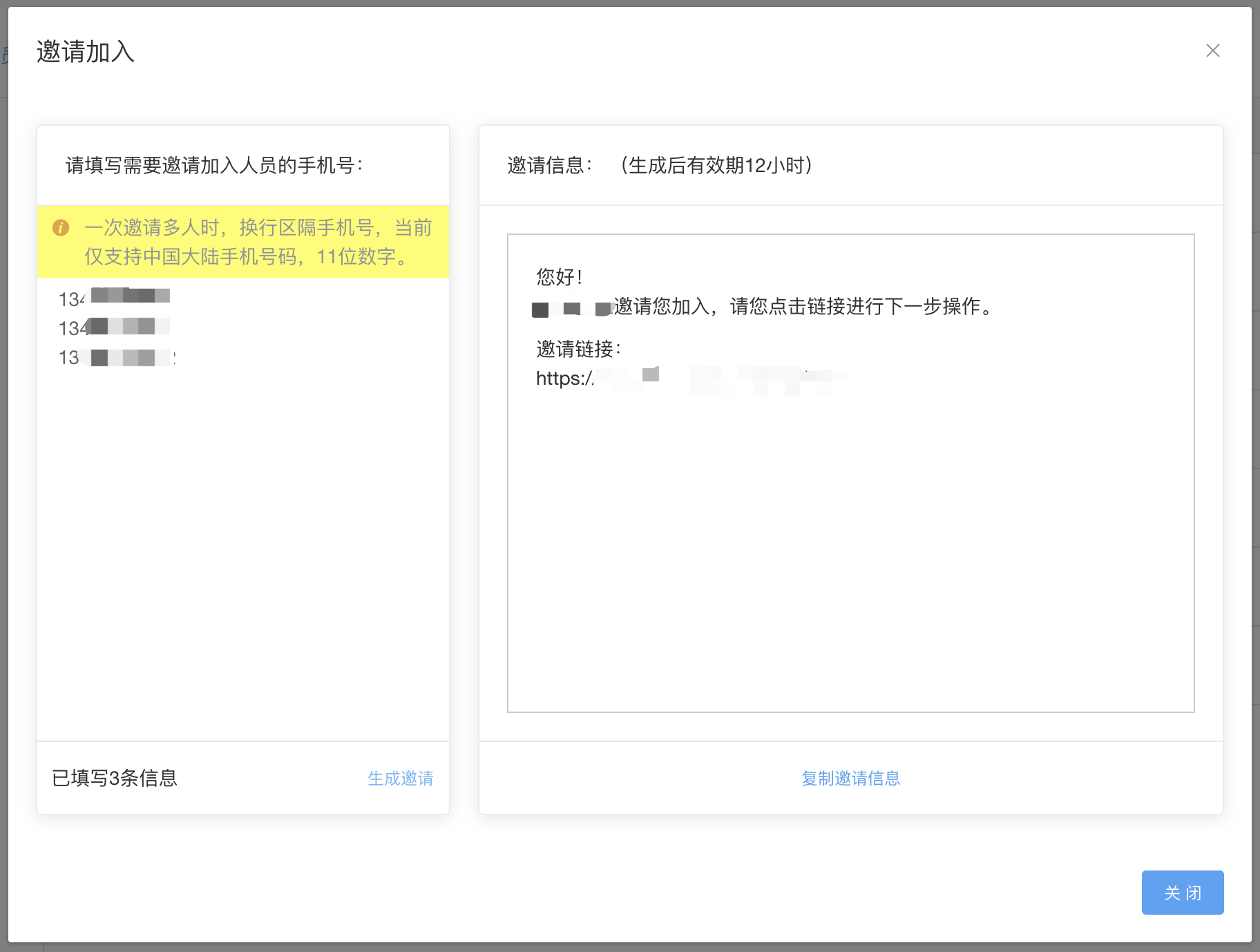
被邀请人访问邀请中的链接地址会被要求先登录,然后看到下图中的界面:
【差个图】
被邀请人按照要求填写信息后,点击同意邀请,就成为您机构下的新人员了。(注意,姓名必填,以方便在后台辨识。)
待被邀请人接受后,机构的后台超级管理员或拥有者可以为其分配角色,之后新人就可以开展工作了。
# 角色的权限:
- 拥有者:是机构入驻(创建机构)的操作者,可使用全部后台功能、查看全部业务数据、成单全部教学工作当中的任务。(建议使用机构的真正管理者的手机账号来操作,因后续的最大权限、资金的操作中拥有者有绝对最高的权限。)
- 超级管理员:由拥有者或其他超级管理员授权才可担任。除提现账户和资金操作需要拥有者的手机验证码授权外,可使用全部后台功能、查看全部业务数据、成单全部教学工作当中的任务。
- 课程管理员:由拥有者或其他超级管理员授权才可担任。可使用教学、教务、营销工具三部分的全部功能、数据全部可见、可承担全部教学任务。
- 老师:由拥有者或其他超级管理员授权才可担任。可使用教学、教务、营销工具三部分的全部功能、数据可见与自己相关课程的部分、可承担全部教学任务(除直播课时中的助教角色)。
- 助教:由拥有者或其他超级管理员授权才可担任。可使用教学、教务、营销工具三部分的全部功能、数据可见与自己相关课程的部分、可承担全部教学任务(除直播课时中的讲师角色)。
# 教学教务相关
# 课程管理
# 创建课程
教学管理-课程管理页面中,选中创建课程,进入新增课程页面,在此页面填写课程基本信息及商品信息。

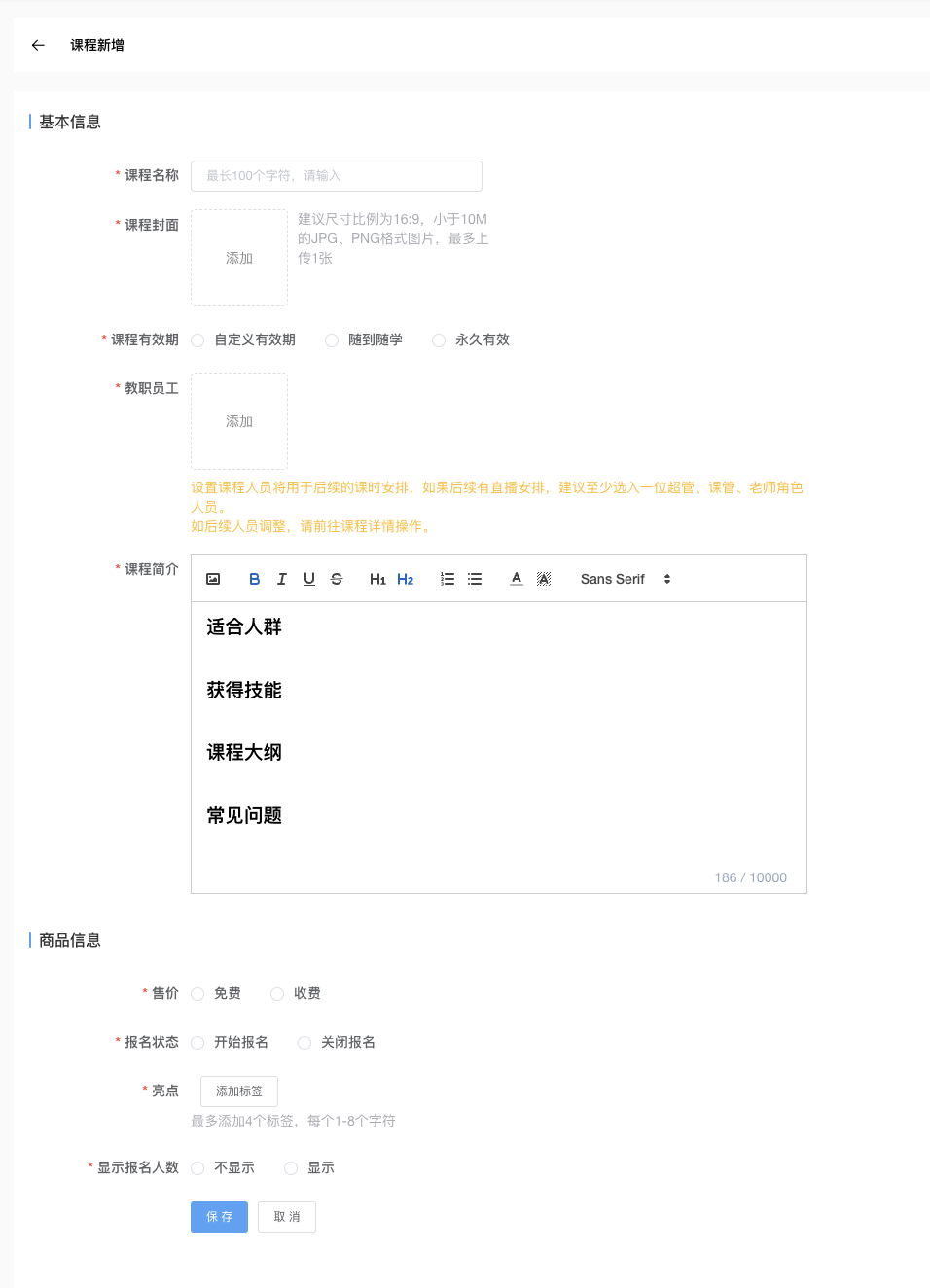
# 创建课时
教学管理-课程管理页面中,在课程列表找到您上一步已创建的课程名称,在最右侧点击查看;

点击查看后进入如下页面,在课时管理下点击新建单元,出现教学大纲配置页面,输入新建单元名称后,点击添加课时;

点击添加课时后,进行单元课时配置,创建点播、创建直播、创建作业,课时创建后可以上下移动,删除。创建直播需要先在教职人员中添加老师后,才可以在创建直播页面勾选对应老师。

添加课时后会出现试听信息配置按钮,点击进行配置。
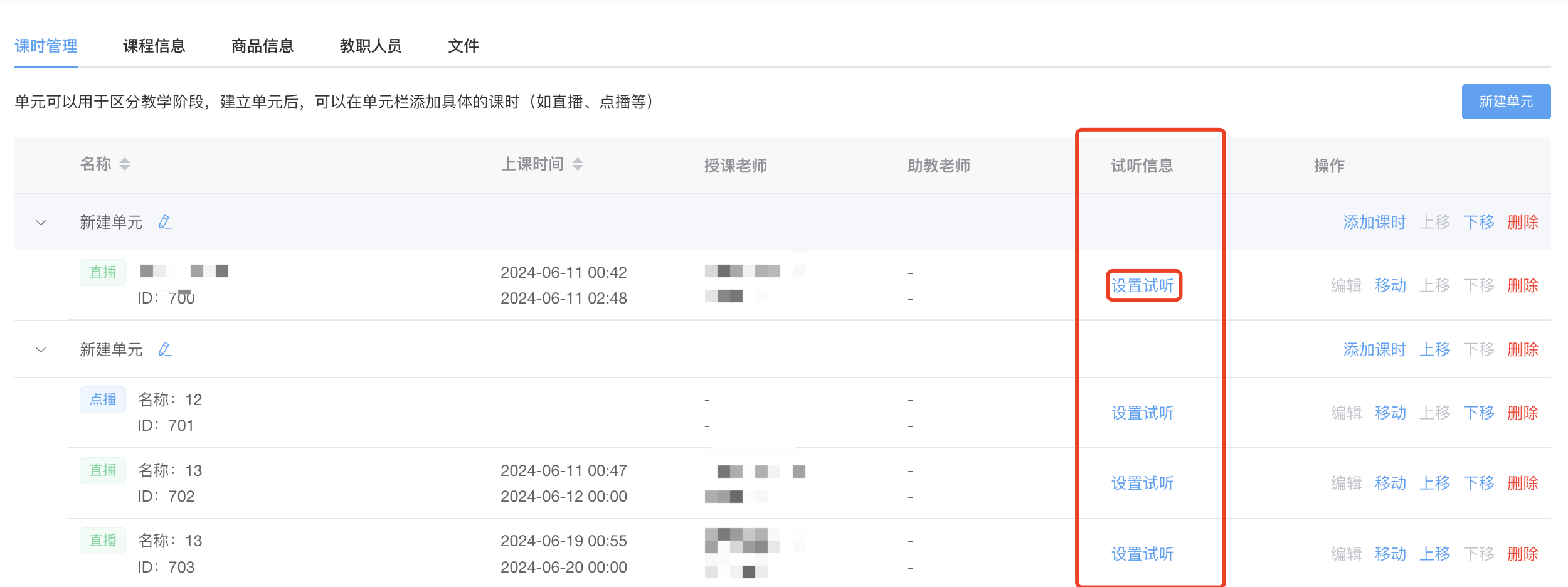
# 维护课程信息
教学管理-课程管理-查看中在课程信息、商品信息、教职人员、文件中维护更新。
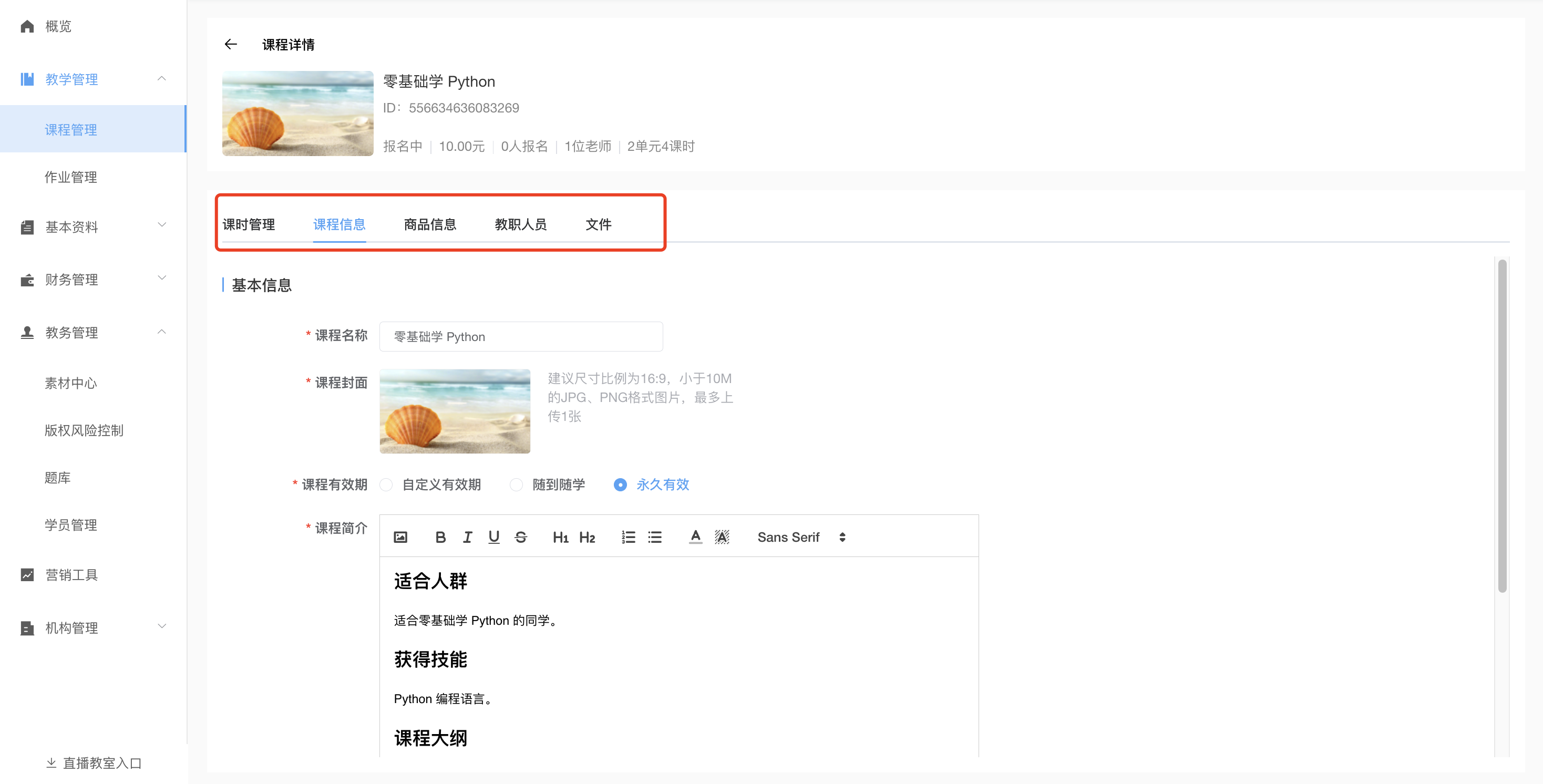
# 老师、助教如何直播授课
使用老师、助教账号登录客户端,在老师界面可以看到每天的直播课时安排:
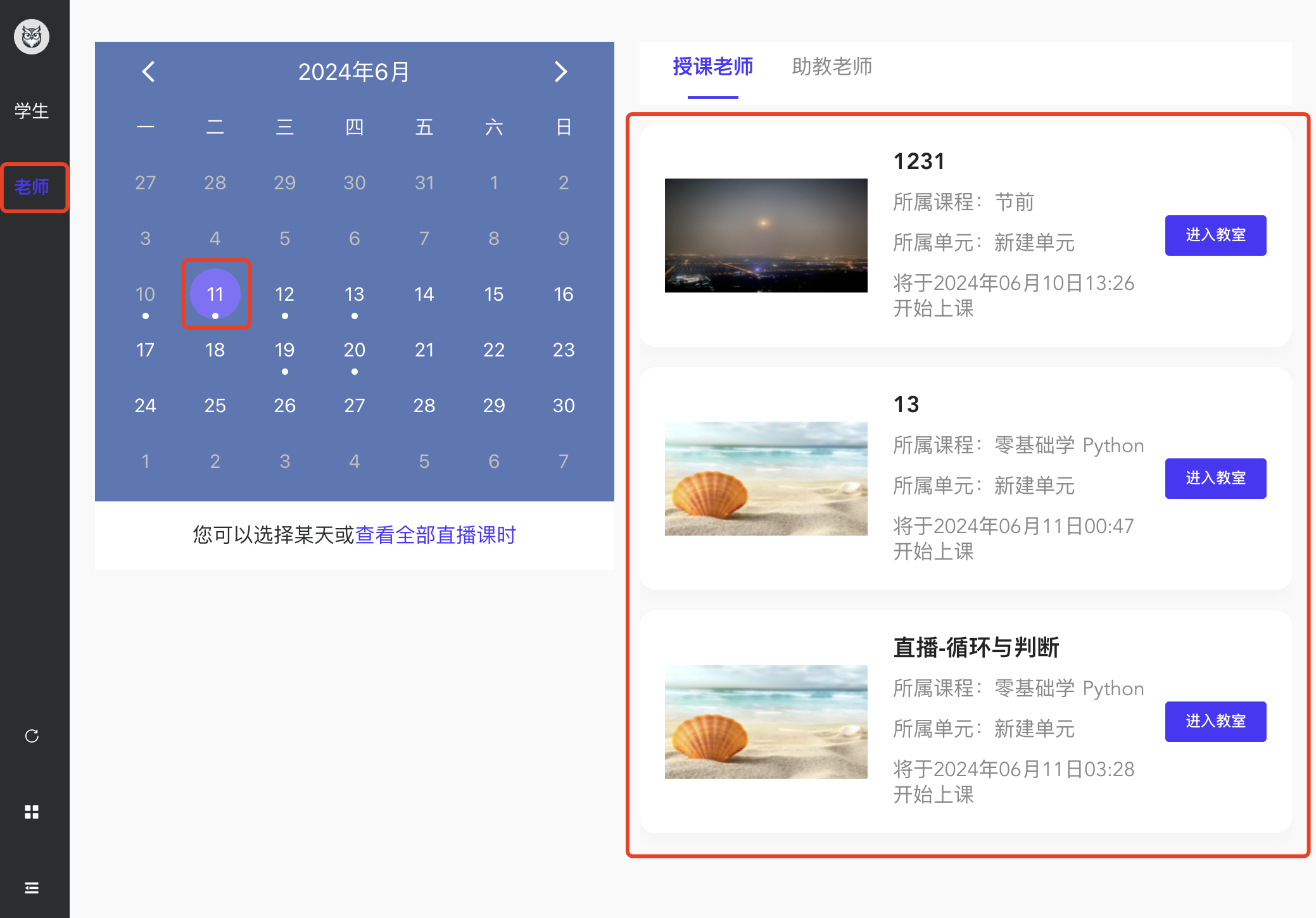
点击“进入教室”按钮后,选择三种直播模式中的一个。直播模式特点如图所示:
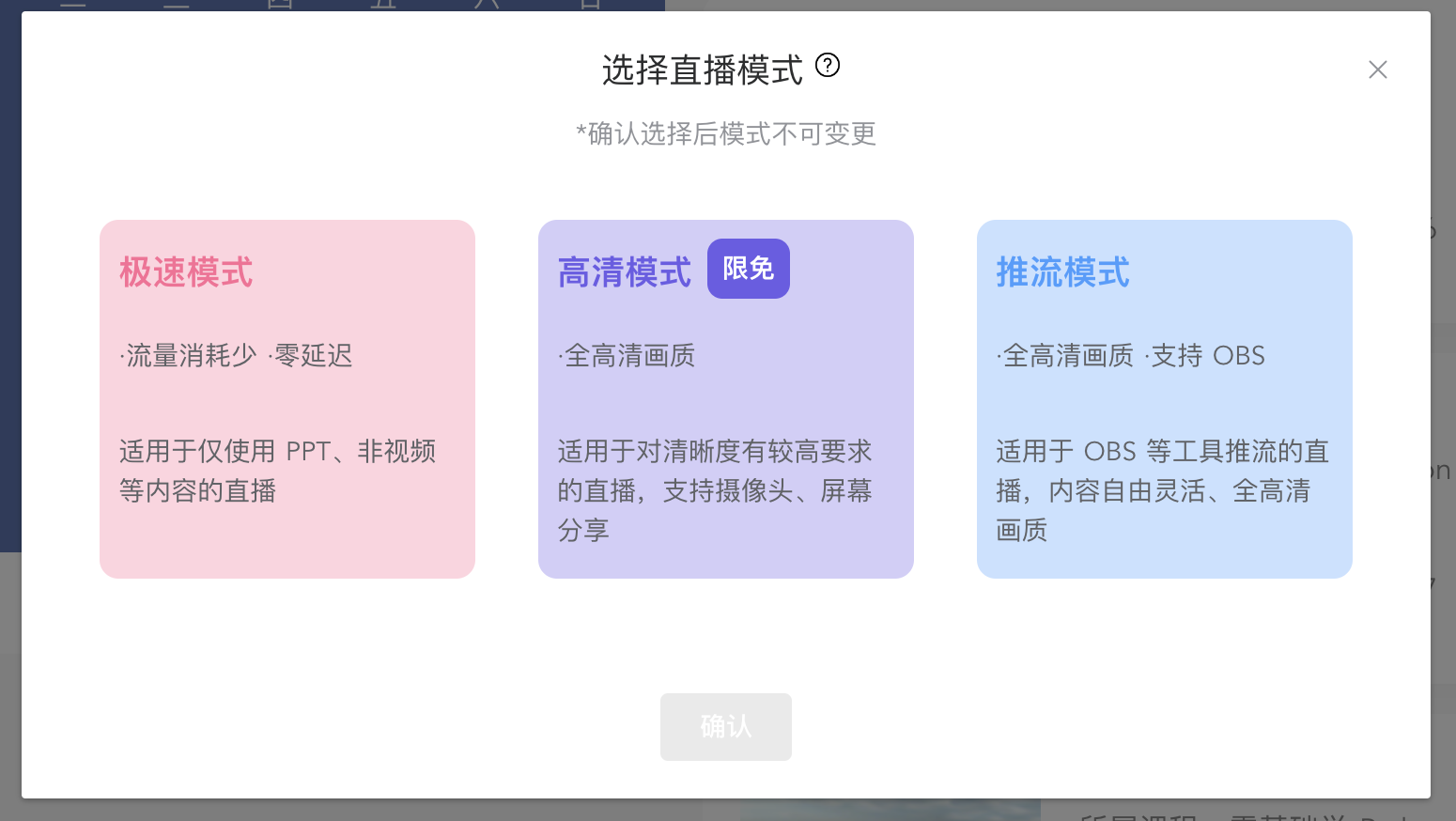
选择模式后进入直播间即可上课,直播间内提供白板、屏幕共享和课件等多种能力辅助教师授课,此外学生还可举手上台,教师同意后学生即可上台讲话:
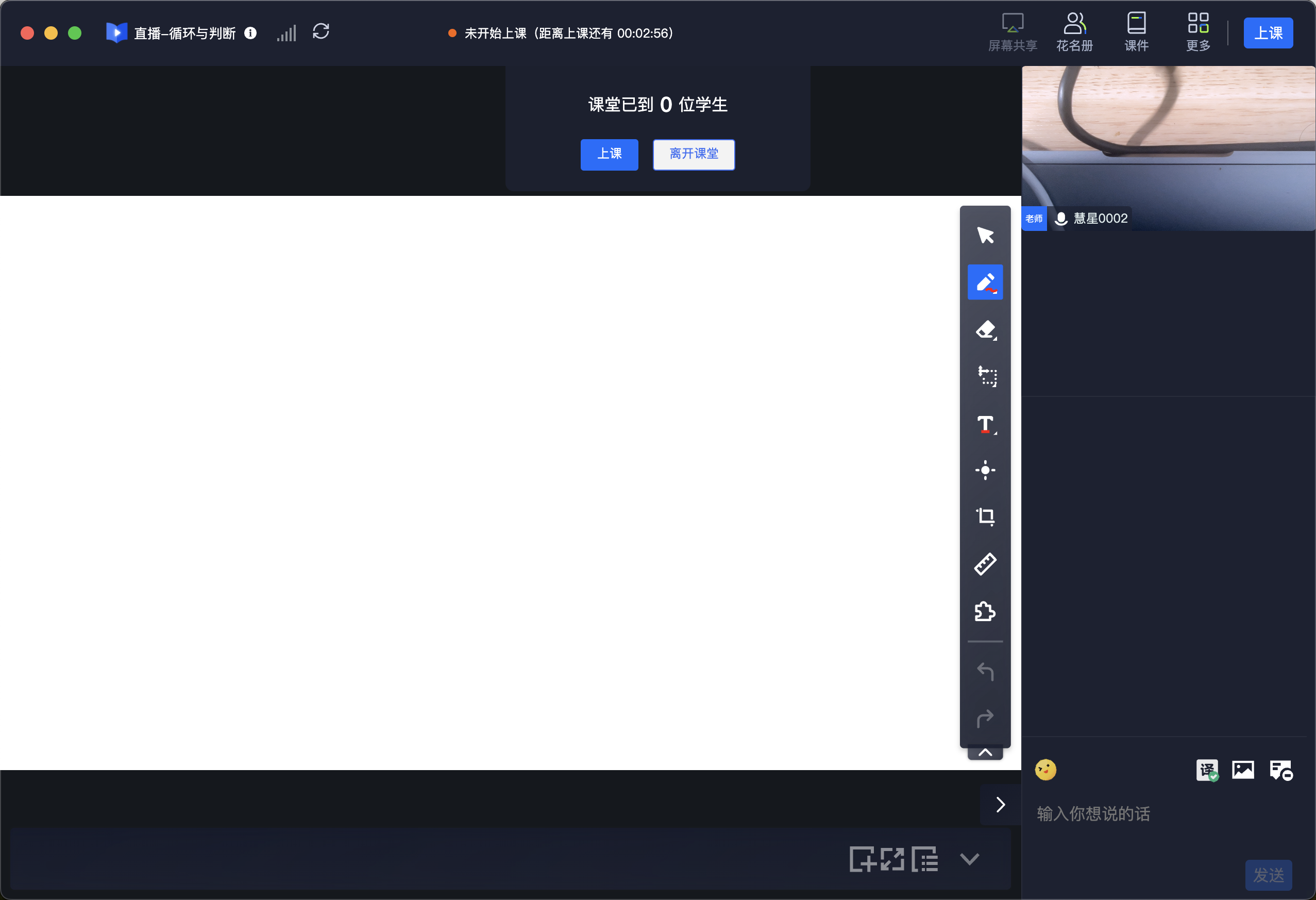
# 推流模式直播
# 总述
如果您上课的方式是在 iPad 上手写,那么您需要用到魔果云课的推流模式进行授课,这篇文章将手把手告诉您如何使用推流模式。
推流模式需要准备的设备及软件有:
- 魔果云课 App 教师端
- 电脑及推流软件(以 OBS 为例)
- iPad、手写笔及手写软件
具体的操作主要为以下三个环节:
- 开设直播课时并选择直播模式为“推流模式”
- 在 OBS 修改配置及推流地址
- 在 OBS 内配置直播内容并进行推流
# 环节和步骤
# 创建直播课时
先从机构后台按照「机构管理->课程管理->查看课程」路径进入课程详情页,选择创建直播课时;
# 选择“推流模式”进入教室
用教师账号登录魔果云课客户端,在课程表找到要直播的课程并进入教室,首次进入教室时会要求选择直播模式,需要选择“推流模式”然后进入教室;
# 获取推流地址
教室顶部工具栏有“推流”按钮,点击即可获取推流地址(OBS 要求的推流地址格式为:推流服务器+推流码,可以点击“切换格式”选择不同格式的推流地址)。需要注意的是:“老师”身份的用户进入时默认开启推流接入;“助教”身份的用户需要点击“开始推流”按钮才能接入推流。
# 设置推流地址
打开 OBS 点击右下角的“设置”按钮,在设置页面选择“推流”子页面,其中服务选择“自定义”,服务器及串流密钥来自复制自教室的推流地址,然后点击“确定”按钮进行保存;
# 设置输出
在设置页面选择“输出”子页面,输出模式选择“高级”,关键帧间隔建议填写 1 或 2,CPU 使用预设为“ultrafast”,配置选择“baseline”,微调选择“zerolatency”,x264 填写“threads=1”,然后点击“确定”按钮进行保存。
# 设置视频选项
在设置页面选择“视频”子页面,设置分辨率和帧率。分辨率决定了观众看到的画面清晰程度,分辨率越高画面越清晰,魔果云课支持的分辨率为高清 1280*720。FPS 是视频帧率,它控制观看视频的流畅,普通视频帧率有 24 帧- 30 帧,低于 16 帧画面看起来有卡顿感,而游戏对帧率要求比较高,一般小于 30 帧游戏会显得不连贯。最后点击“确定”按钮进行保存
# 设置高级选项
在设置页面选择“高级”子页面,建议不启用串流延迟以减少端到端延迟;启动自动重连,建议设置重试延迟时长尽量短,网络抖动时如果连接断开可尽快重连上。
# 添加直播内容源
根据您的需求,在 OBS 页面“来源”处添加内容来源,比如选择“”来源,即可选择已连接电脑的 iPad 设备的画面;
# 开始推流
准备好直播内容以后,点击 OBS 右下角“开始推流”按钮,在界面底部查看推流状态是否正常,正常如下图,若出现重复断联、推流失败等情况,请检查第二环节 OBS 的设置是否正确。
# 作业管理
# 作业记录
教学管理-作业管理,在作业记录中找到要批改作业的课程名称(可以在课程名中输入查找),点击查看;
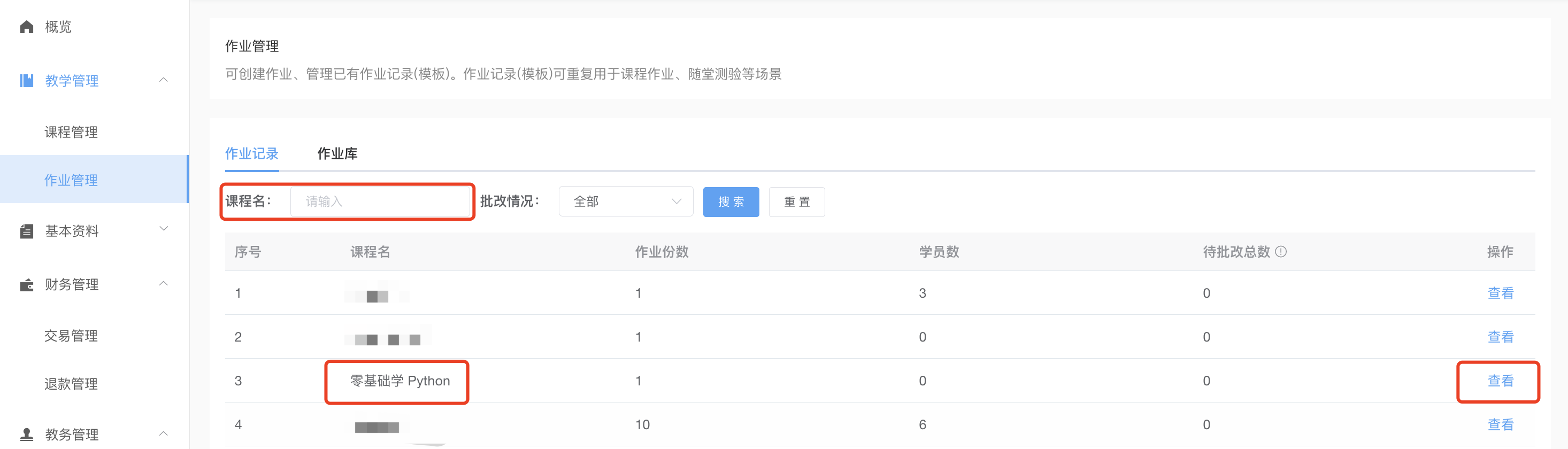
点击查看后,进入批改作业页面,可以输入作业名查询,也可以按照作业状态批量筛选,选中待查询作业后点击查看:

点击查看后显示该作业下学员完成情况。
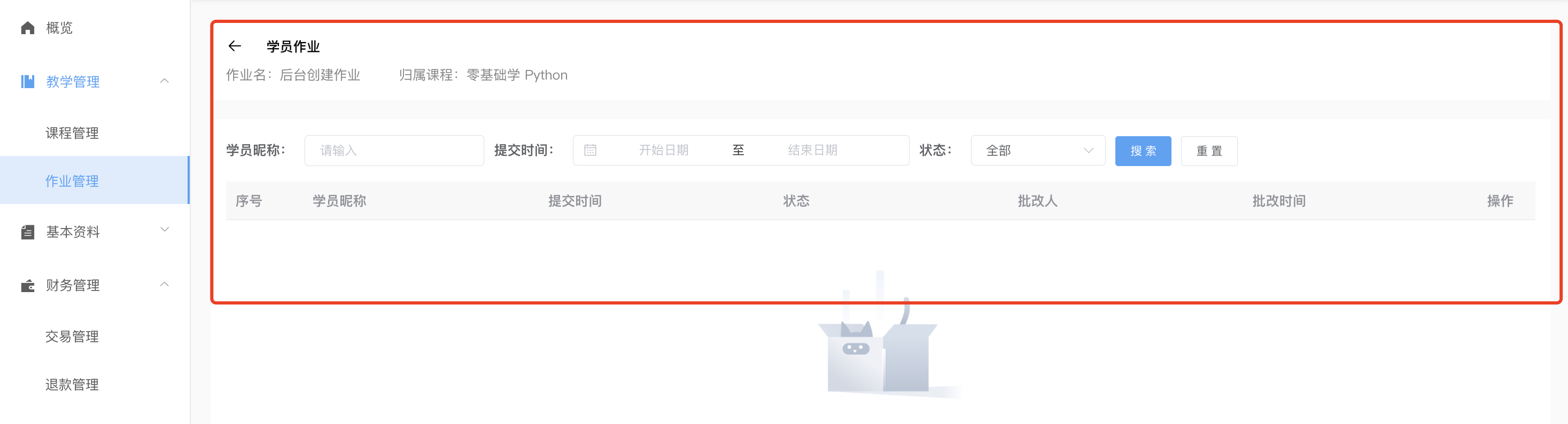
# 作业库
教学管理-作业管理在作业库下面点击创建作业;
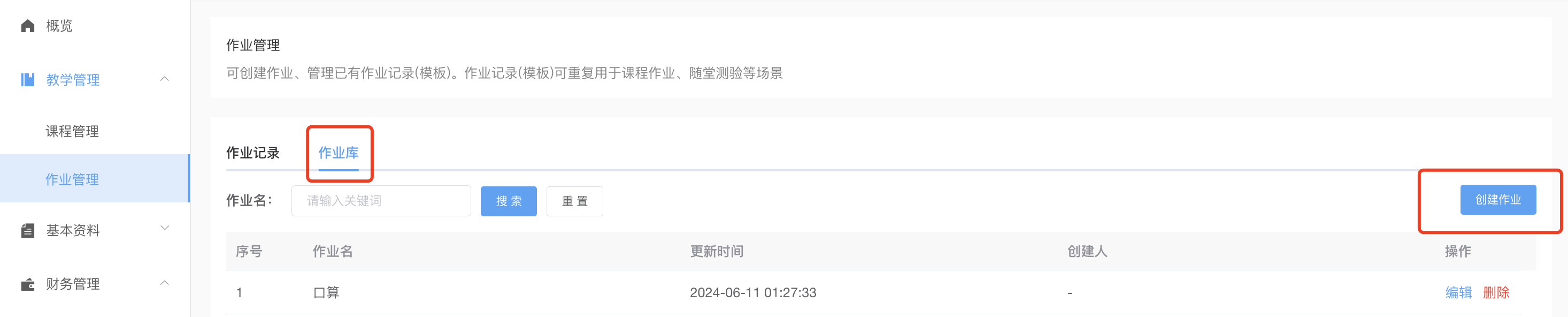
点击查看后进入作业配置页面,输入基本信息后,点击继续添加题目:
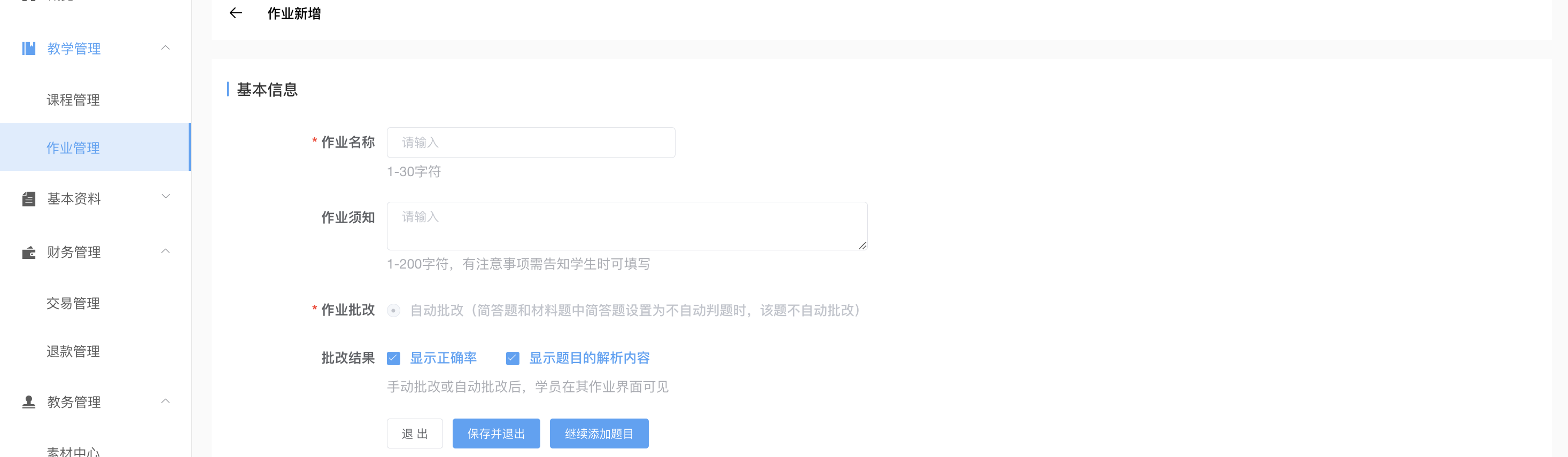
点击继续添加题目后,出现下图弹窗,筛选题库中符合条件的题目范围,单击选中题目添加。创建后的作业可以通过作业库页面中操作下的编辑进行修改。
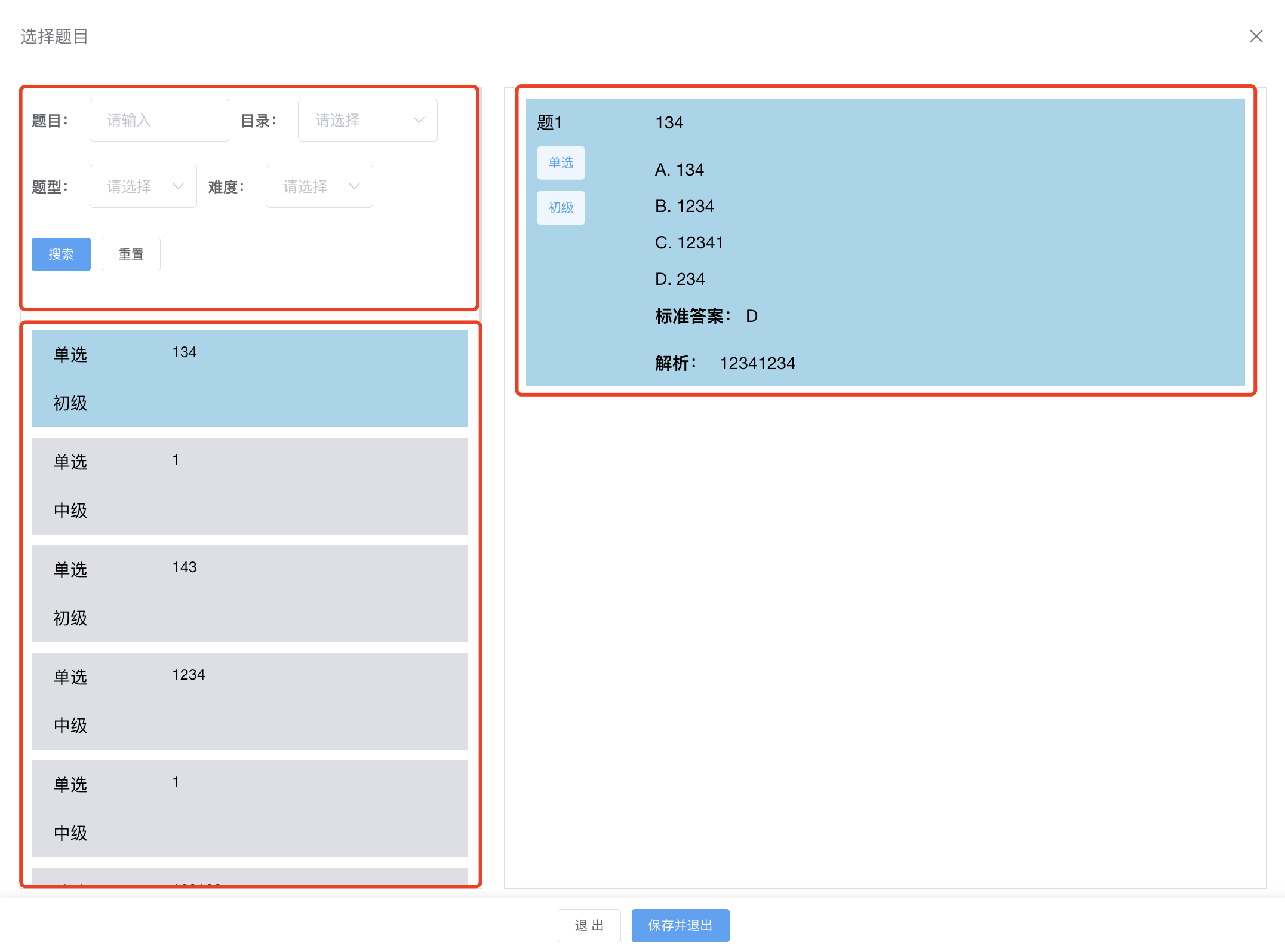
# 题库
# 创建题目
教务管理-题库下点击新建题目;
鼠标悬浮在题库根目录中可以增删目录,修改名称。
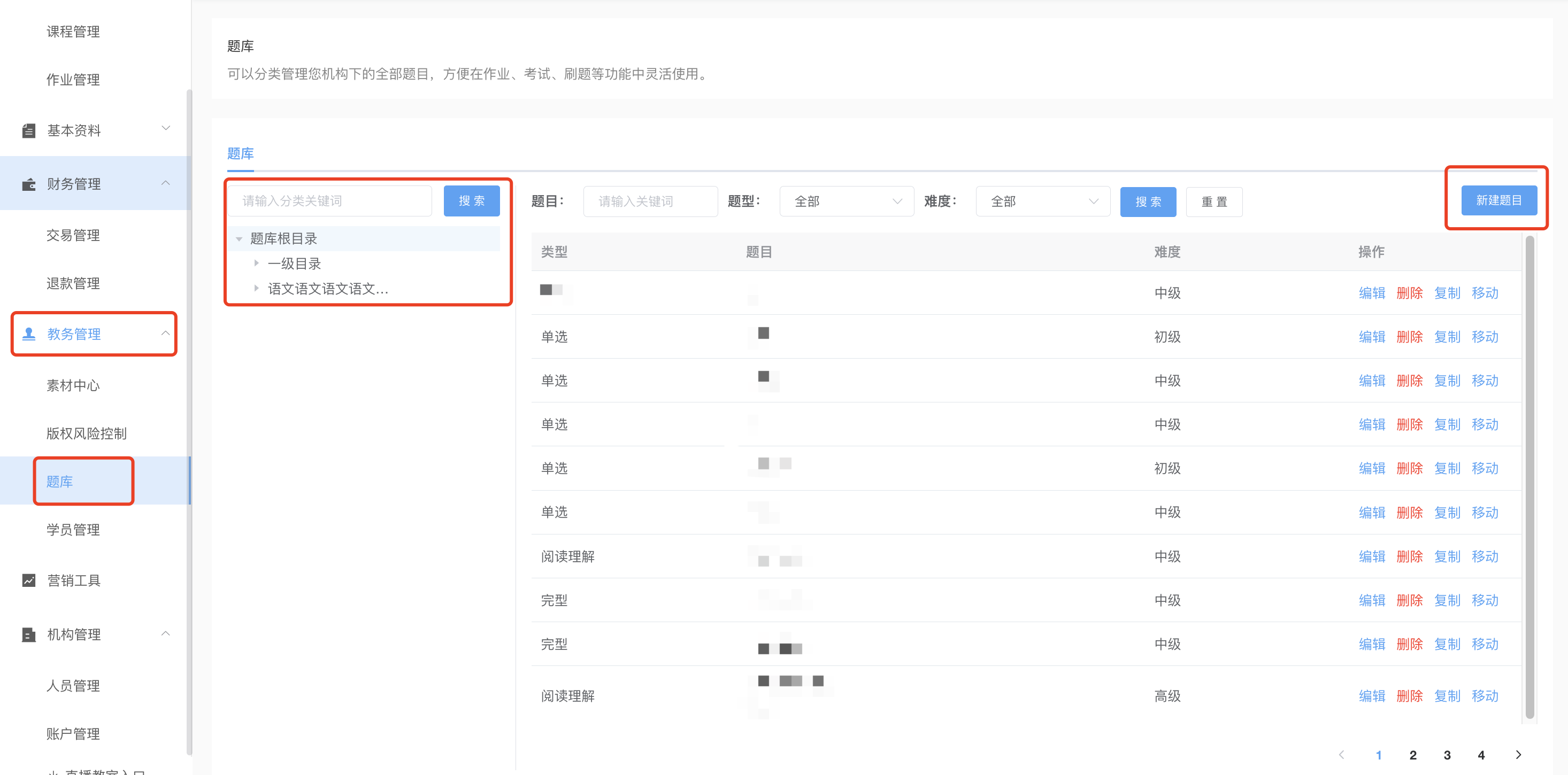
点击后新建题目后右侧出现弹窗,填写题目信息配置保存后完成配置,创建后可以在题库页面操作下进行编辑、删除、复制、移动等操作。
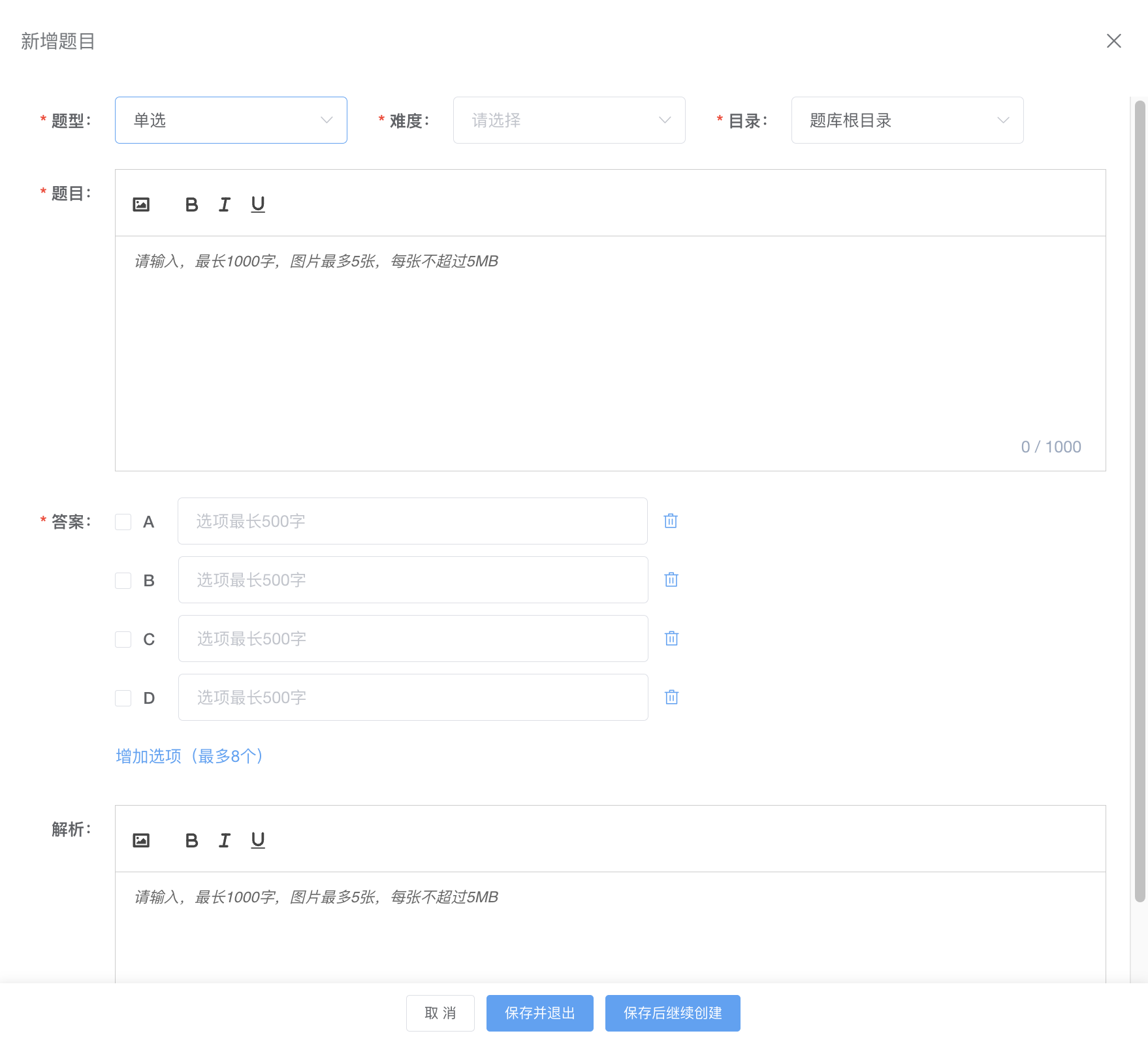
# 素材库
教务管理-素材中心,此处可以管理视频素材、图片素材、文档素材、直播回放素材:
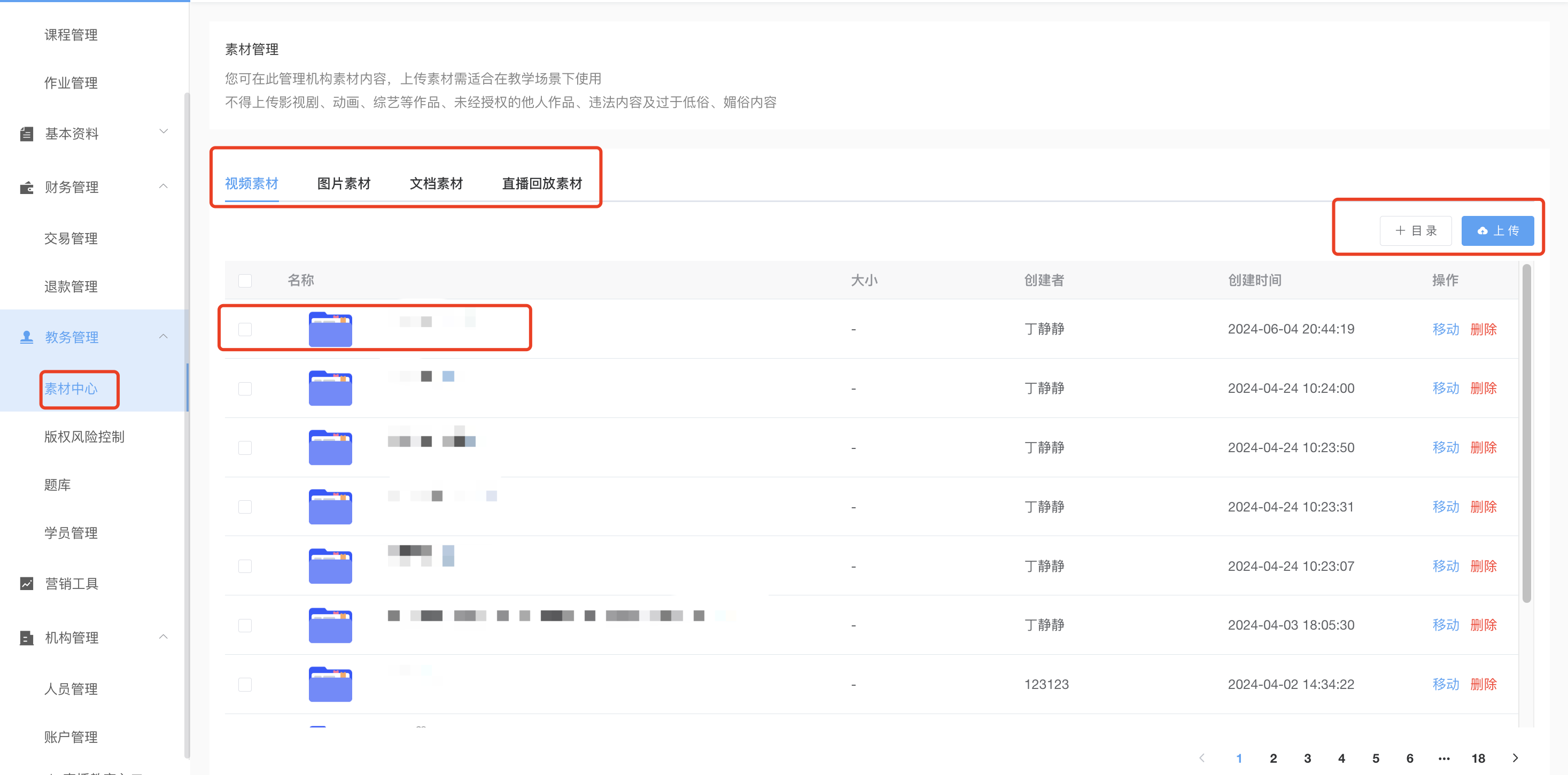
点击目录可以添加文件夹,点击上传可以在根目录下添加对应素材,点击文件夹进入后再点击上传可以在该文件夹下添加素材。
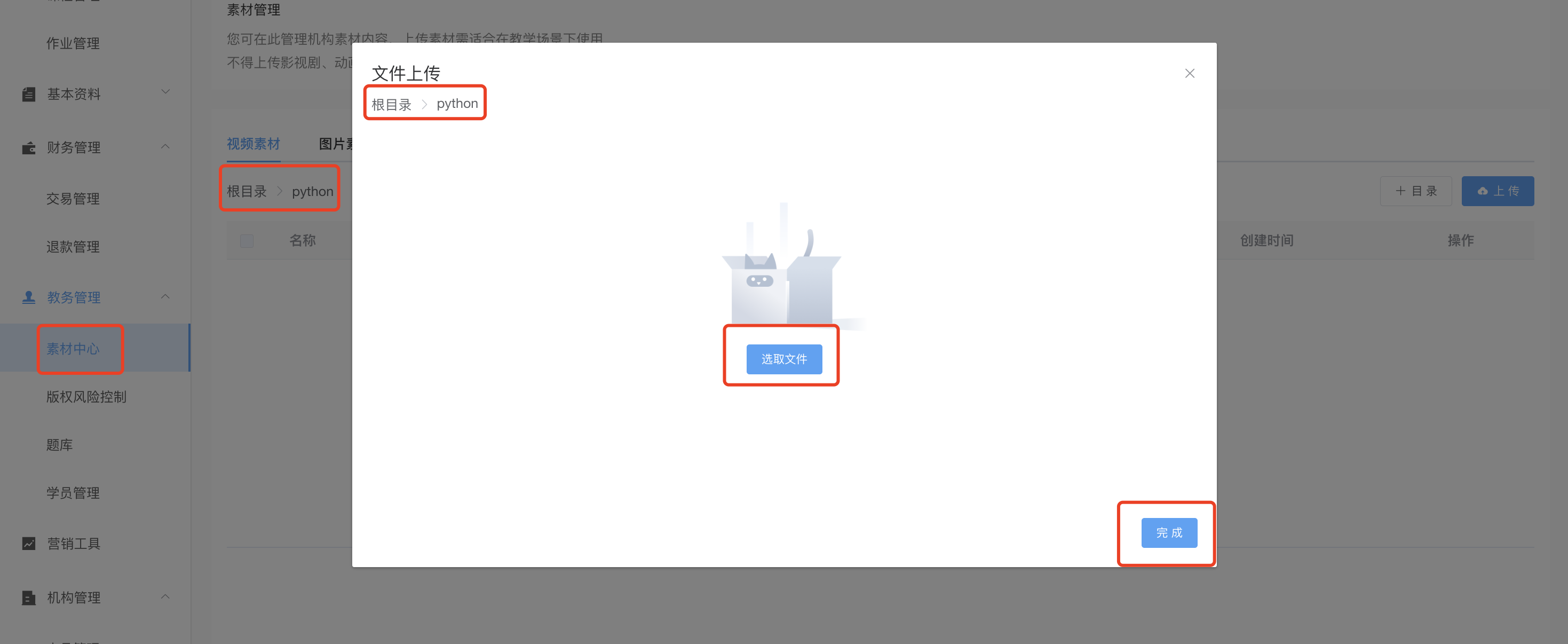
# 版权风险防控
教务管理-版权风险控制中点击风险防控设置:
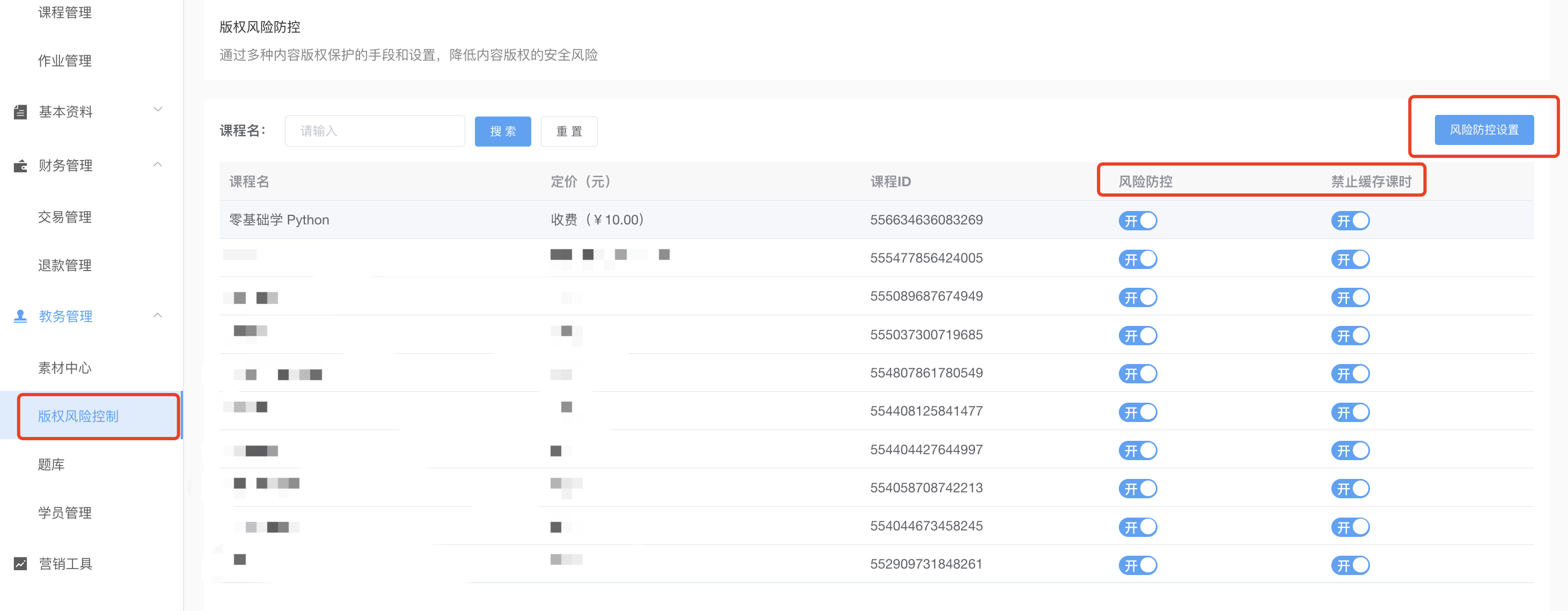
点击风险防控设置后在弹窗内设置:
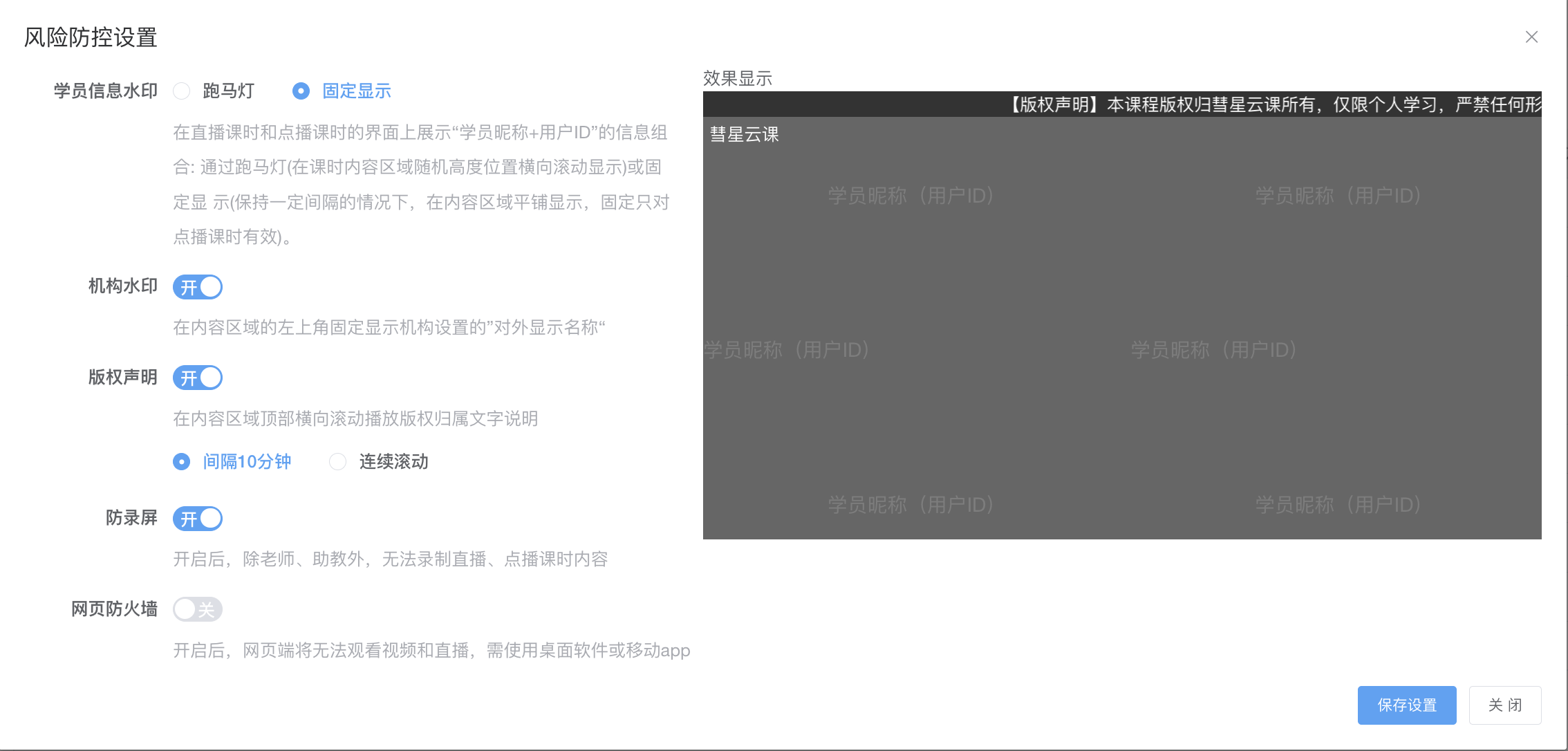
配置完风险防控设置后再回到版权风险控制页面选择针对课程是否打开控制,以及是否禁止缓存课时。
# 交易与资金相关
# 交易订单
财务管理-交易管理,查看今日订单数量、订单金额、成交单量、成交金额
通过搜索选中具体订单后,点击使用详情:
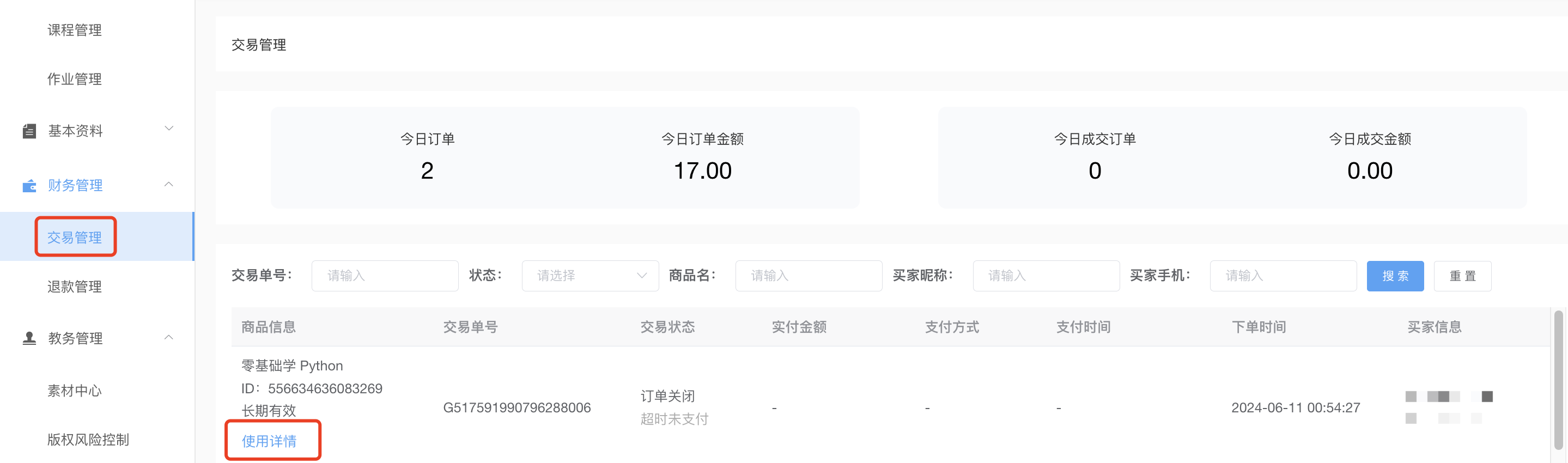
点击使用详情后,出现课程学情,点击导出表格,可导出数据:
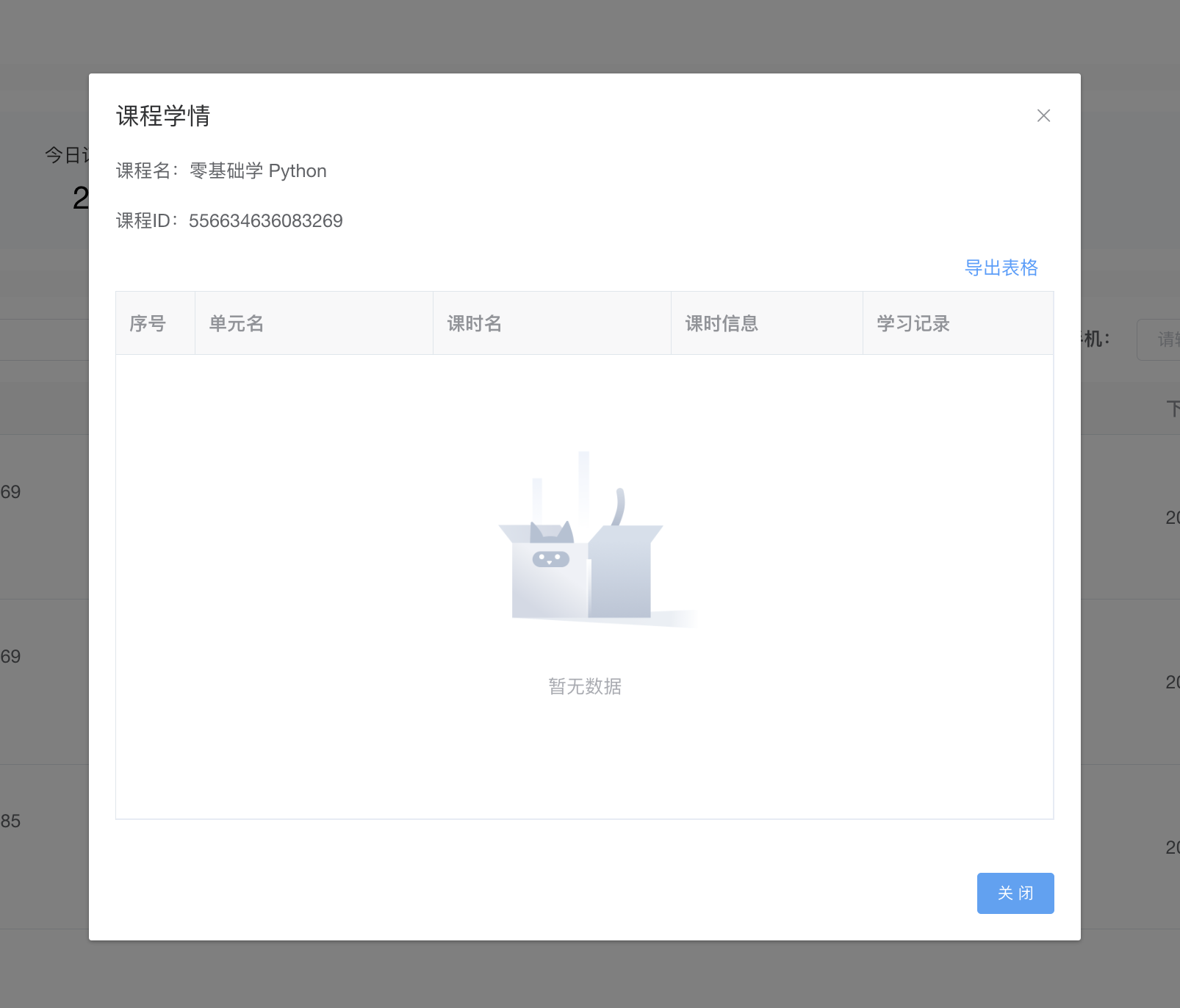
# 退款订单
财务管理-退款管理,查看今日退款申请单量、退款申请金额、同意退款单量、同意退款金额
通过筛选搜索找到订单后,在操作下处理退款。
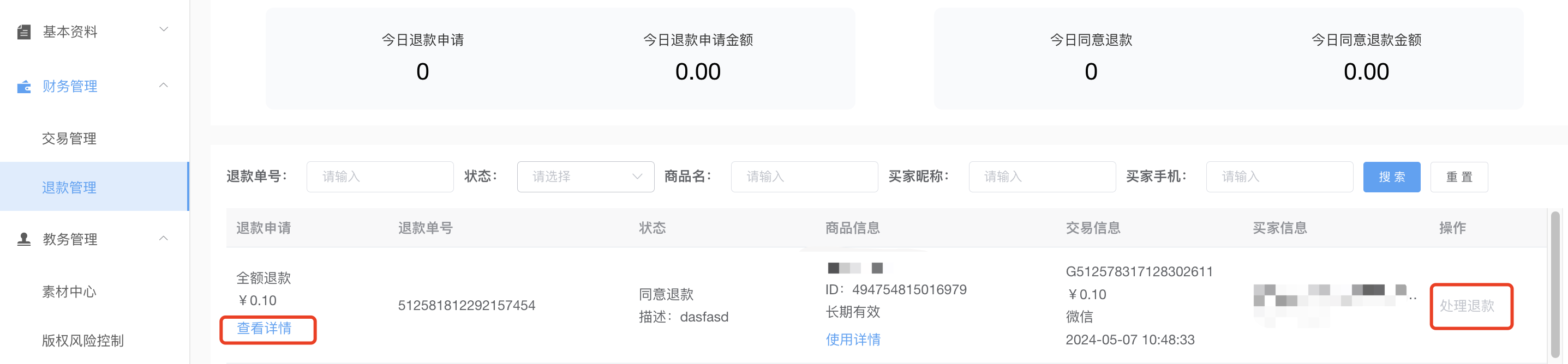
点击查看详情,看该笔交易退款处理详情。
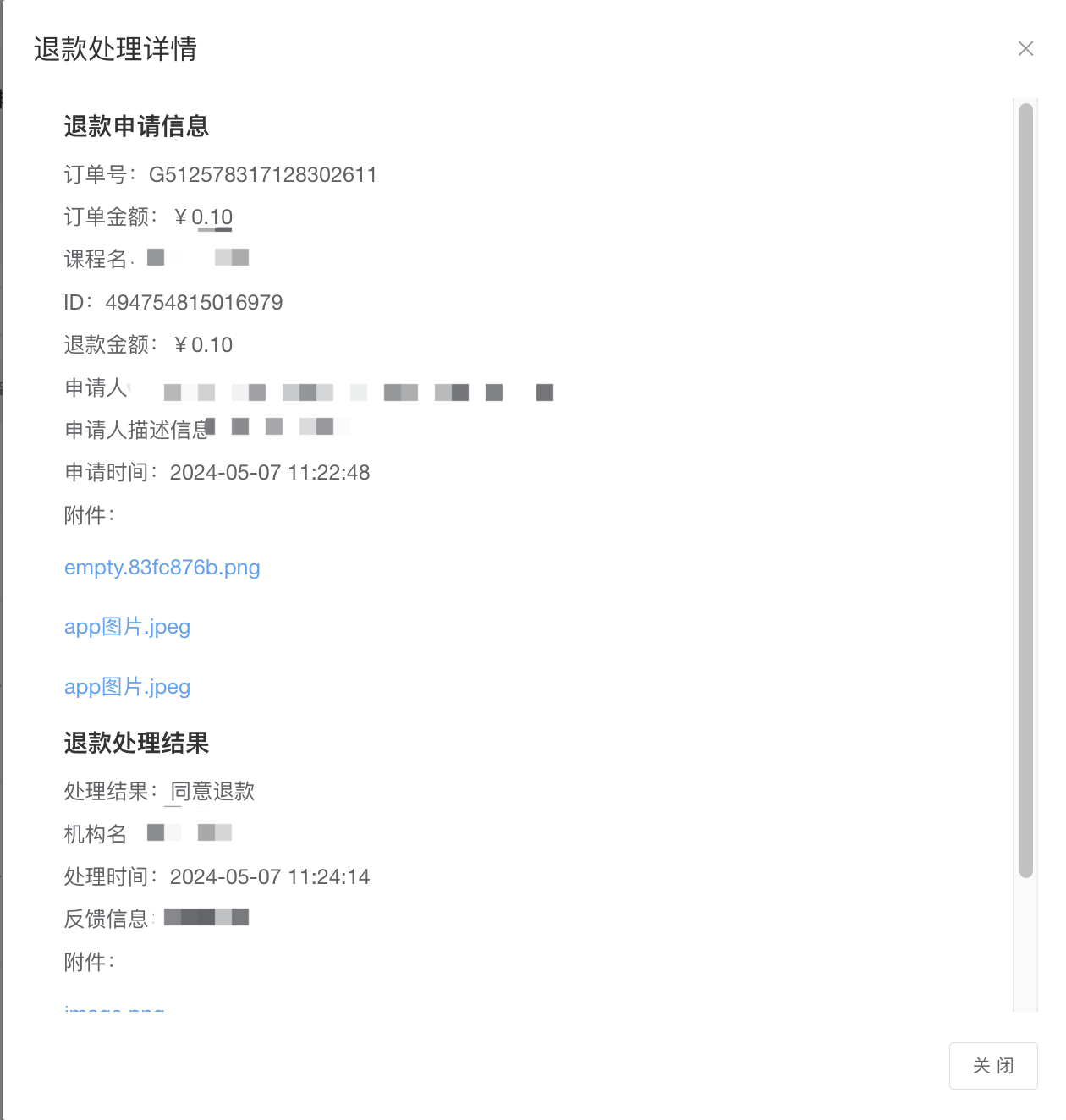
# 机构提现
# 开提现账户
机构管理-账户管理,在开户信息下,点击立即开户:
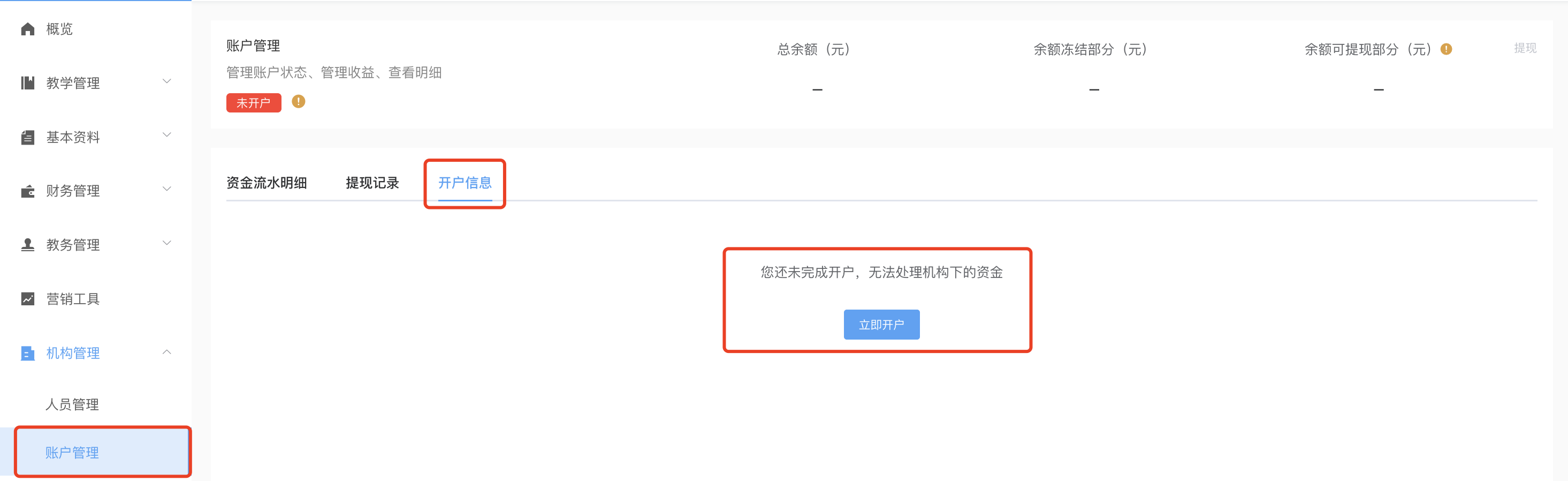
点击立即开户后,出现下图页面,按照指引填写申请开户信息,等待平台审核。
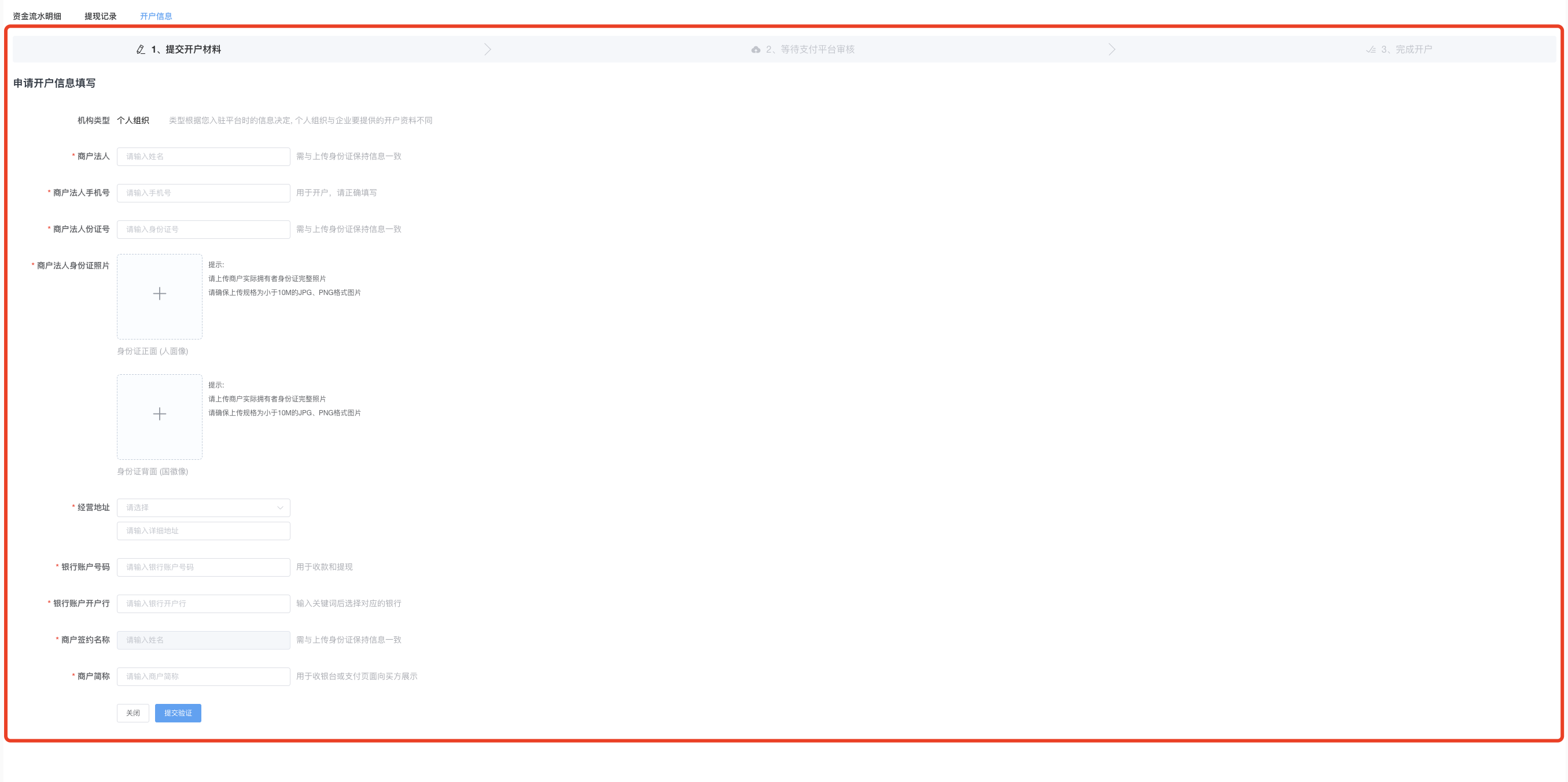
# 流水和提现
机构管理-账户管理,点击提现:
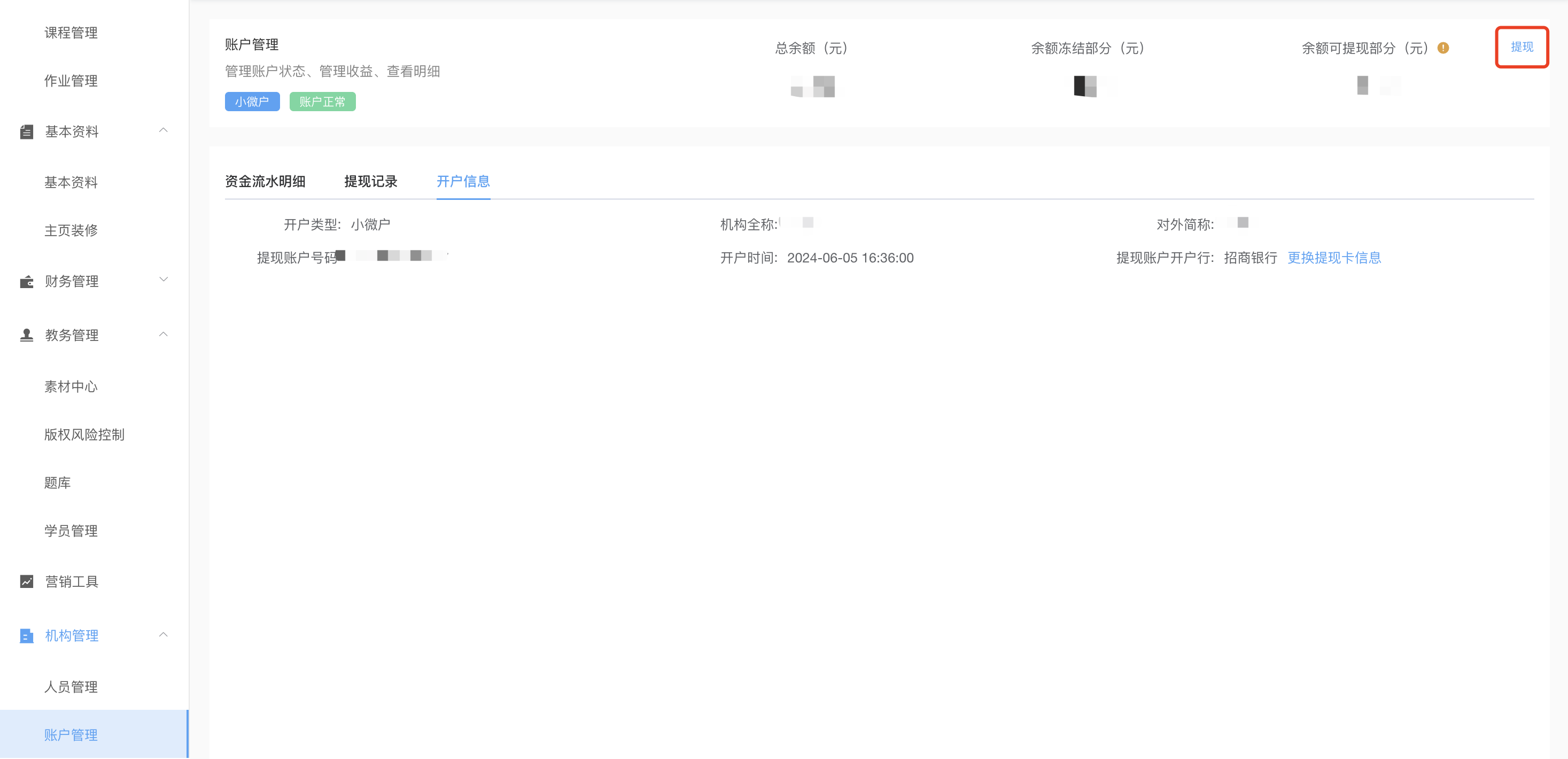
点击提现后出现下图弹窗,填写提现金额,输入验证码,确认提现:
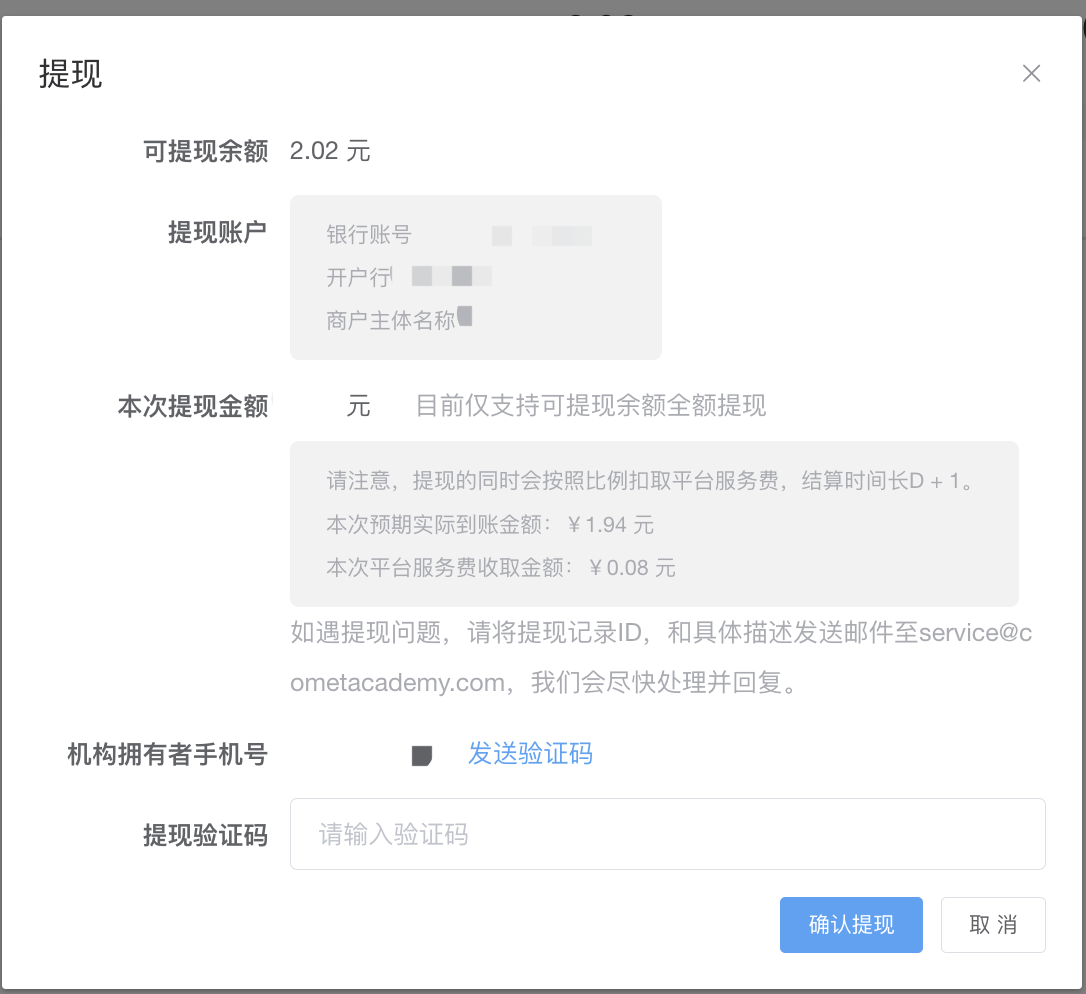
机构管理-账户管理开户信息下点击更换提现信息出现下图弹窗,填写信息后可以更换提现账户。
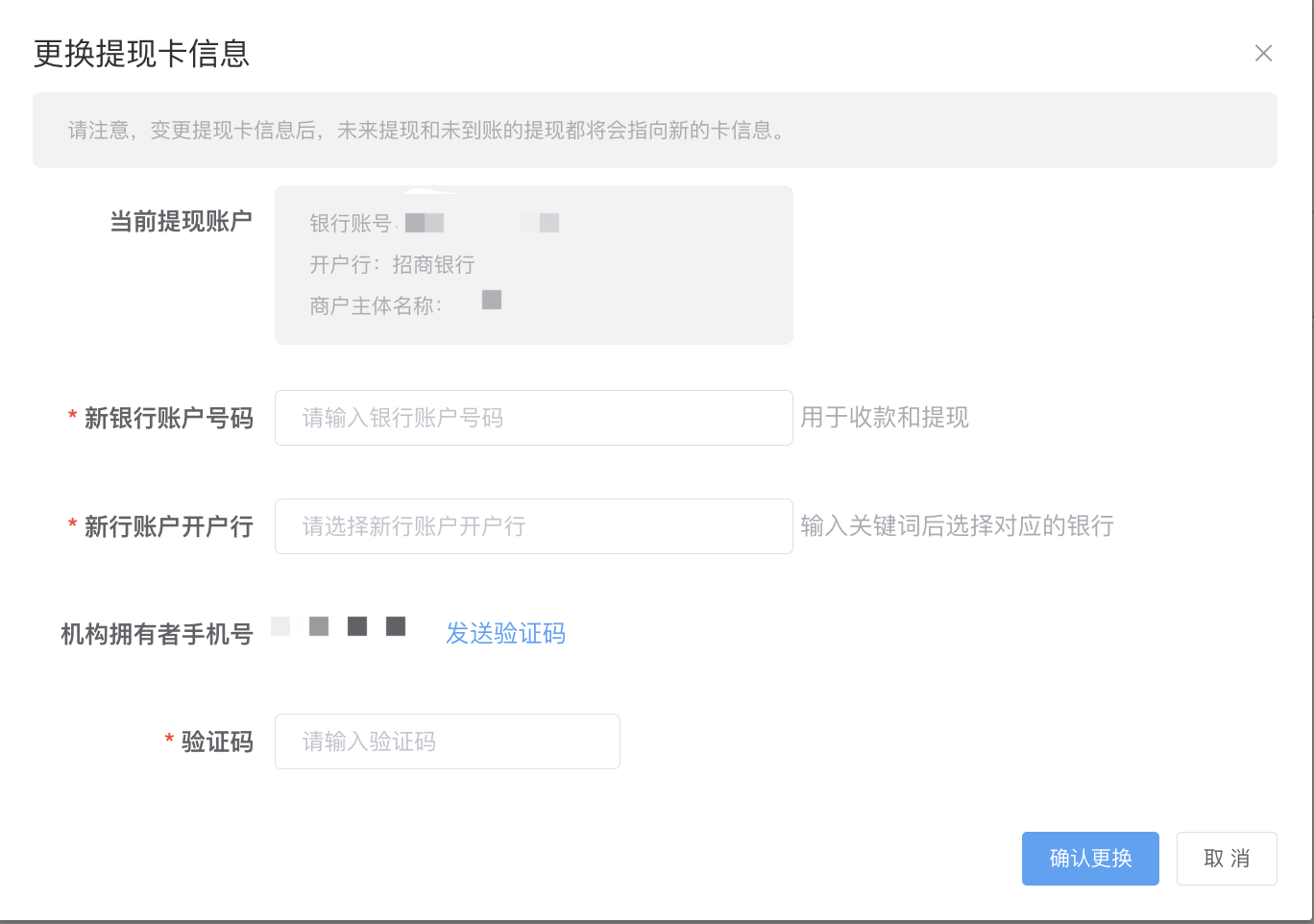
# 直播上课
# 设备检测常见问题(Mac)
# 屏幕分享
- Mac系统 11.00 及以上开启分享时,提示无录制权限怎么解决?
1)打开系统设置->隐私与安全性->录屏与系统录音;

2)如果已经显示打开状态,先试试关掉开关,如果正在使用魔果云课,会提示是否退出,点“以后”,然后再把开关打开,同理如果有提示是否退出,点“以后”,看看能否共享;
3)如果步骤2不行,可以在打开开关的情况下尝试重启下电脑。
# 麦克风
- 没有枚举到麦克风?
确认麦克风硬件是否可用,打开系统设置->声音,查看“输入”部分检查输入音频设备设置,确保有正常枚举到麦克风设备。
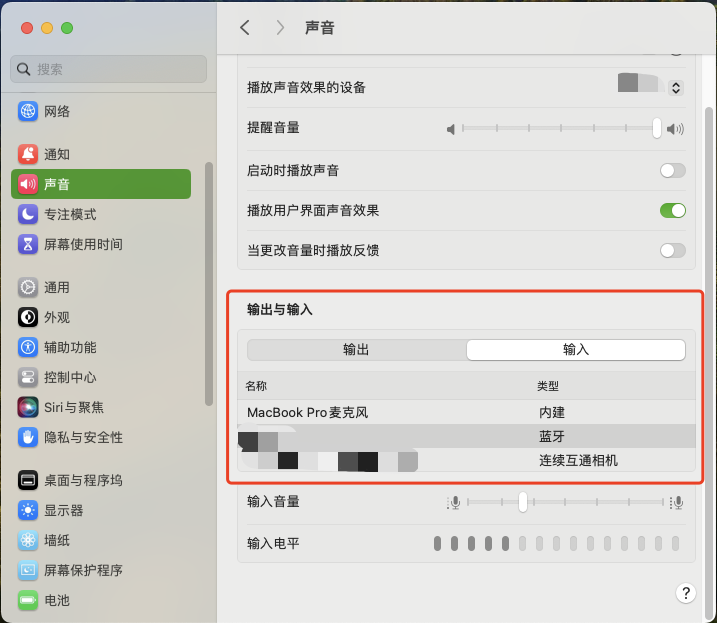
- 麦克风音量检测没有波动?
确认当前选择麦克风设备可用,可以尝试切换麦克风设备,再进行说话测试。
# 摄像头
- 没有枚举到摄像头?
打开系统设置->隐私与安全性->摄像头,找到“魔果云课“打开开关,如果正在使用魔果云课,会提示是否退出,点“以后”,看看摄像头是否可用。
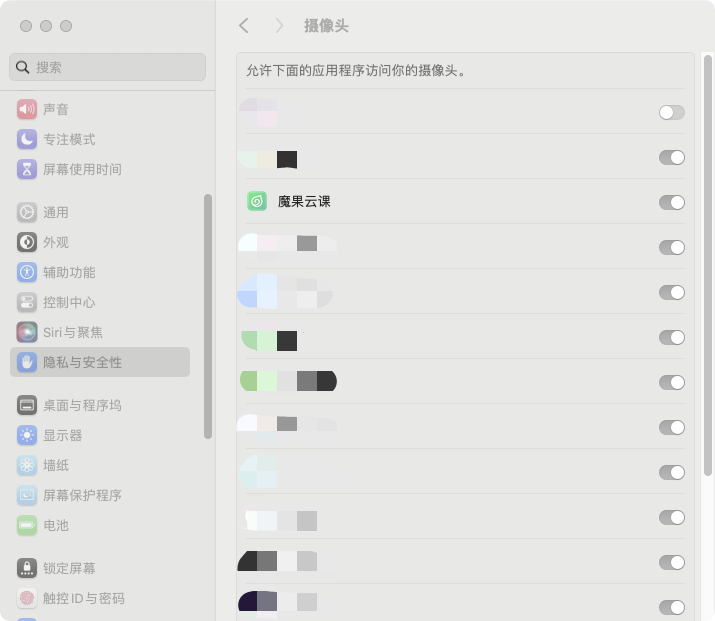
# 扬声器
- 没有枚举到扬声器?
确认扬声器硬件是否可用,打开系统设置->声音,查看“输出”部分检查输入音频设备设置,确保有正常枚举到扬声器设备。
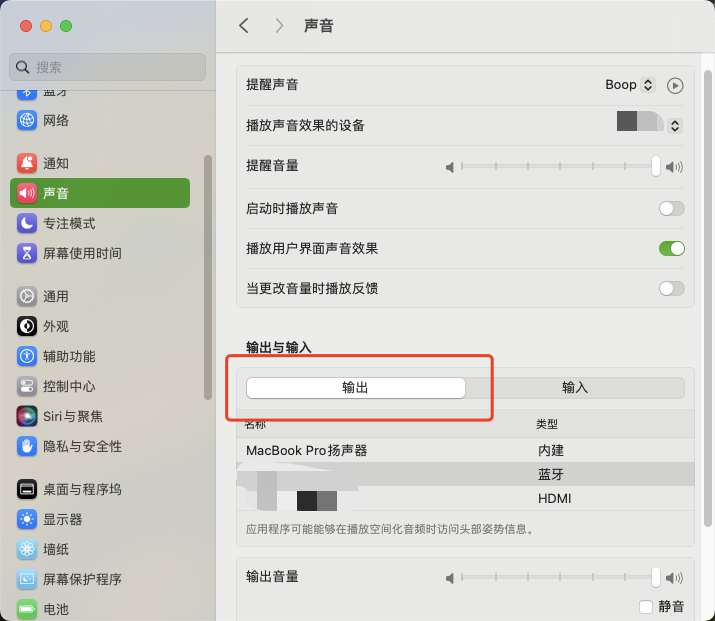
- 没有声音?
一个常见的错误是在不知不觉中连接了蓝牙设备,因此音频会通过蓝牙设备播放,而不是通过 Mac 的扬声器播放。
简单地从一个输出切换到另一个输出可以解决此问题。另外,可尝试拔出并重新连接音频设备。切记取消选中”静音“选项并再次调整输出。
